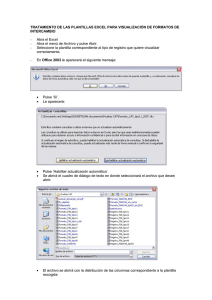Crear un patrón
Anuncio
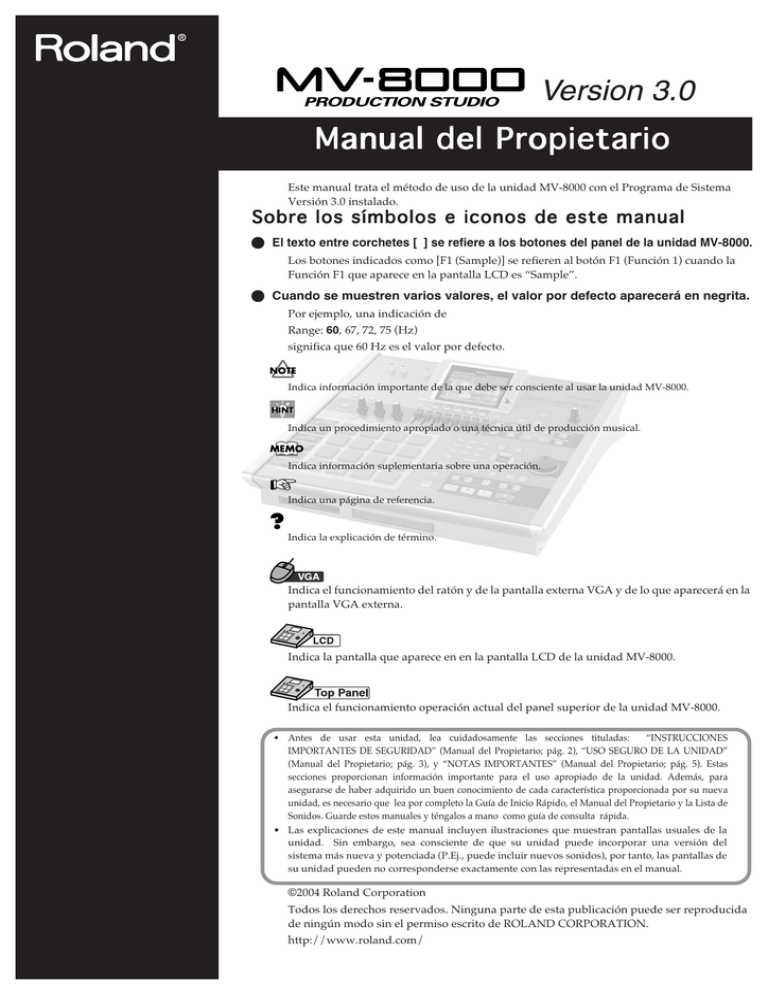
Manual del Propietario Este manual trata el método de uso de la unidad MV-8000 con el Programa de Sistema Versión 3.0 instalado. Sobre los símbolos e iconos de este manual El texto entre corchetes [ ] se refiere a los botones del panel de la unidad MV-8000. Los botones indicados como [F1 (Sample)] se refieren al botón F1 (Función 1) cuando la Función F1 que aparece en la pantalla LCD es “Sample”. Cuando se muestren varios valores, el valor por defecto aparecerá en negrita. Por ejemplo, una indicación de Range: 60, 67, 72, 75 (Hz) significa que 60 Hz es el valor por defecto. Indica información importante de la que debe ser consciente al usar la unidad MV-8000. Indica un procedimiento apropiado o una técnica útil de producción musical. Indica información suplementaria sobre una operación. Indica una página de referencia. Indica la explicación de término. Indica el funcionamiento del ratón y de la pantalla externa VGA y de lo que aparecerá en la pantalla VGA externa. Indica la pantalla que aparece en en la pantalla LCD de la unidad MV-8000. Indica el funcionamiento operación actual del panel superior de la unidad MV-8000. • Antes de usar esta unidad, lea cuidadosamente las secciones tituladas: “INSTRUCCIONES IMPORTANTES DE SEGURIDAD” (Manual del Propietario; pág. 2), “USO SEGURO DE LA UNIDAD” (Manual del Propietario; pág. 3), y “NOTAS IMPORTANTES” (Manual del Propietario; pág. 5). Estas secciones proporcionan información importante para el uso apropiado de la unidad. Además, para asegurarse de haber adquirido un buen conocimiento de cada característica proporcionada por su nueva unidad, es necesario que lea por completo la Guía de Inicio Rápido, el Manual del Propietario y la Lista de Sonidos. Guarde estos manuales y téngalos a mano como guía de consulta rápida. • Las explicaciones de este manual incluyen ilustraciones que muestran pantallas usuales de la unidad. Sin embargo, sea consciente de que su unidad puede incorporar una versión del sistema más nueva y potenciada (P.Ej., puede incluir nuevos sonidos), por tanto, las pantallas de su unidad pueden no corresponderse exactamente con las representadas en el manual. ©2004 Roland Corporation Todos los derechos reservados. Ninguna parte de esta publicación puede ser reproducida de ningún modo sin el permiso escrito de ROLAND CORPORATION. http://www.roland.com/ Contenido Visión global de la versión 3.0...............................................................5 Funcionalidad añadida................................................................................................................... 5 Pantallas de la nueva versión ........................................................................................................ 5 Pantallas modificadas en la nueva versión ................................................................................. 6 Qué es un patrón? ..................................................................................8 Algunas ventajas de los patrones ................................................................................................. 8 Usar patones y proyectos conjuntamente.................................................................................... 8 Limitaciones al usar patrones........................................................................................................ 9 Crear un patrón .....................................................................................10 El Modo Song y el Modo Pattern..................................................10 Modo Song ..................................................................................................................................... 10 Modo Pattern ................................................................................................................................. 10 Crear un patrón..............................................................................11 Antes de empezar a grabar un patrón ....................................................................................... 11 Grabar una interpretación en una pista MIDI de un patrón .................................................. 12 Grabar audio en una pista de audio de un patrón ................................................................... 14 Grabar frases de audio en un patrón.......................................................................................... 15 Editar un patrón .............................................................................16 Editar eventos individuales en una pista de audio (PATTERN EDIT) ................................. 16 Usar la Función Quick Region para editar una pista MIDI (PATTERN EDIT) ................... 17 Editar un evento de nota MIDI (PIANO ROLL EDIT) ............................................................ 17 Editiar un evento MIDI (EVENT LIST)...................................................................................... 18 Guardar una región de una canción como un patrón.............................................................. 19 Pegar los datos de interpretación de un patrón en una canción ............................................ 20 Seleccionar/escuchar/gestionar patrones ..................................21 Editar un patrón existente............................................................................................................ 21 Copiar un patrón ........................................................................................................................... 21 Asignar un patrón a un pad ........................................................................................................ 21 Cambiar un nombre / duración / tempo de un patrón.......................................................... 22 Usar la función Pattern Play para interpretar patrones .......................................................... 23 Inicializar (borrar) patrones......................................................................................................... 24 Notas sobre guardar un patrón................................................................................................... 24 Convertir un patrón en otro formato............................................25 Guardar un patrón como datos SMF (Archivos MIDI Standard) .......................................... 25 Importar datos SMF (Archivos MIDI Standard) como patrones o canciones ...................... 26 Colocar patrones para crear una canción ..........................................27 Crear la pista de patrones.............................................................27 Colocar patrones en la pista de patrones ...................................27 Editar la pista de patrones ...........................................................28 Recolocar un patrón en la pista de patrones..............................28 2 Introducir eventos de modo similar a una caja de ritmos ................30 Función Drum Grid ........................................................................30 Relación entre Step Time y Grid ................................................................................................ 31 Usar los efecto ......................................................................................32 Effect (Modelación analógica de bajo) ........................................32 Interpretar desde los conmutadores de efectos ........................................................................ 32 Interpretar desde una pista MIDI/los pads Velocity/un dispositivo MIDI externo.......... 33 Mostrar imágenes en pantalla .............................................................34 Salida de imágenes (Función Pix Jam) .......................................34 Importar imágenes ........................................................................................................................ 34 Cambiar imágenes pulsando los pads ....................................................................................... 35 Cambiar imágenes en sincronía con la reproducción del secuenciador ............................... 35 Guardar imágenes junto a un proyecto ..................................................................................... 36 Interpretar usando V-LINK ............................................................37 Nota a cerca del uso de V-LINK ................................................................................................. 37 Usar la unidad MV-8000 para controlar un dispositivo V-LINK externo (Modo V-LINK Maestro) 37 Usar V-LINK desde un dispositivo externo (Modo V-LINK Esclavo).................................. 37 Sobre los mensajes V-LINK ......................................................................................................... 38 Otras funciones y cambios añadidos .................................................39 Canciones.......................................................................................39 Grabar la reproducción de canciones o patrones en una pista de audio (Función Resample Mix) .. 39 Cargar una canción de un proyecto distinto (Función Load Song)....................................... 40 Edición de eventos de nota en la pantalla PIANO ROLL EDIT............................................. 41 Abrir la pantalla SAMPLE EDIT en la pantalla AUDIO EVENT PARAMETER................. 42 Novedades de la Función Insert Measure ................................................................................. 43 Novedades de la Función Delete Measure................................................................................ 44 Proyectos .......................................................................................45 Pantalla Sample Manager ............................................................................................................ 45 Convertir una muestra estéreo en mono ................................................................................... 46 Método para guardar muestras editadas (Sobreescribir o duplicar)..................................... 46 Generador de Sonido ....................................................................47 Aplicar afinaciones a un parcial y asignarlas a pads (Cambios en la escala cromática) ................................................................................................ 47 Novedades y cambios en los parámetros del canal de entrada analógico ........................... 47 Adjustar la calidad de audio en BPM Sync ............................................................................... 48 Detener el sonido de las frases de audio y los parciales en reproducción............................ 48 Detención temporal de la entrada de audio después de la reproducción ............................ 48 Importar ..........................................................................................49 Importar un patch en una parte y en la librería simultáneamente ....................................... 49 El banco pad se reiniciará a 1 después de importar un patch ................................................ 49 Restricción de los tipos de archivo en pantalla......................................................................... 50 MIDI .................................................................................................51 Interpretar frases de audio del dispositivo MIDI externo....................................................... 51 3 Pantalla VGA (Pantalla Externa)...................................................52 Cambiar el color de las pantallas SEQUENCE y PATTERN .................................................. 52 Usar los pads velocity para seleccionar Track Mute y Solo.................................................... 53 Mostrar la pantalla Drum Grid ................................................................................................... 53 Otros ...............................................................................................54 Cambiar entre las pantallas SEQUENCE y PATTERN ........................................................... 54 Botón de cambio a pantalla activa (VGA/LCD)....................................................................... 54 Ajustar el volvumen o panorámico en la pista TRACK PARAMETER de la pista de audio ...... 54 Pad bank queda ahora registrado en cada parte ...................................................................... 54 Effect ......................................................................................................55 Analog Modeling Bass ..................................................................55 Synth Common.............................................................................................................................. 55 Synth LFO....................................................................................................................................... 56 Virtual VCO + Ring ...................................................................................................................... 57 Virtual VCF .................................................................................................................................... 58 Virtual VCA ................................................................................................................................... 59 Delay ............................................................................................................................................... 60 Chorus/Flanger............................................................................................................................. 61 Técnica útil de producción musical ....................................................62 Crear una canción .........................................................................62 Crear sonidos.................................................................................62 Otros ...............................................................................................63 Pantalla VGA (pantalla externa ) ..................................................64 4 Visión global de la Versión 3.0 Funcionalidad añadida Es posible usar patrones para crear canciones. (Pág. 8) El método de edición Drum Grid permite introducir y editar virtualmente pistas de percusión, facilita el visionado de los tiempos de cada nota. (Pág. 30) Se ha añadido una función de modelado analógico de bajo (Analog Modeling Bass) a los efectos. (Pág. 55) La unidad MV-8000 permite la salida de imágenes. (p. 34) Es posible remuesrtear pistas de audio. (Pág. 39) La Función BPM Sync permite ajustar la calidad de audio (Pág. 48) Es posible interpretar/reproducir frases de audio desde un dispositivo MIDI externo (Pág. 51) Los proyectos guardados en la unidad MV-8000 versión 3.0 no podrán usarse en unidades con versiones anteriores a la 3.0. Es posible usar los Patches pertenecientes a proyectos guardados en la unidad MV-8000 versión 3.0 en versiones anteriores a la 3.0 después del proceso de importación. Pantallas de la nueva versión Pantalla PATTERN (Pág. 12) Pantalla principal de creación de patrones. El funcionamiento es esencialmente el mismo que para la pantalla Song SEQUENCE. Pantalla PATTERN LIST (Pág. 21) Esta pantalla muestra una lista de patrones que han sido guardados. Es posible realizar una escucha de patrones y posteriormente editar sus asignaciones a los Pads Velocity. Pantalla PATTERN EDIT (Pág. 16) Pantalla de edición de patrones. Aparición del Parámetro PATTERN (Pág. 22) Es posible cambiar el nombre y la duración del patrón. Pantalla PATTERN STEP REC (Pág. 27) Esta pantalla le permitirá colocar los patrones en una canción. Pantalla DRUM GRID (Pág. 30) Pantalla de la plantilla de batería/percusión. Pantalla PIX JAM (Pág. 34) Esta pantalla le permitirá asignar imágenes a pads, y dar salida a las imágenes. Pantalla LOAD SONG (Pág. 40) Esta pantalla le permitirá cargar canciones de otro proyecto en memoria. Pantalla SAMPLE MANAGER (Pág. 45) Esta pantalla le permitirá gestionar, editar o borrar muestras. 5 Visión global de la Versión 3.0 Pantalla PATTERN Esta es la pantalla VGA en que usted podrá crear patrones. PATTERN (Barra del Menú) • Nombre del patrón... Aparecerá la pantalla EDIT PATTERN NAME, que permite editar nombres de patrones. • Parámetro Pattern (Pág. 22) Aparecerá la pantalla PATTERN PARAMETER. • Función Save As SMF (guardar como SMF) (Pág. 25) El mensaje SAVE PATTERN AS SMF aparecerá en pantalla. • Lista Pattern (Pág. 21) PATTERN LIST aparecerá en pantalla. • Interpretar patrones (Pág. 23) La Función PATTERN PLAY aparecerá en pantalla. Botón Pattern List Aparecerá la lista de patrones PATTERN LIST (Pág. 21). Parámetro Pattern Length Es posible cambiar la duración de los patrones. Botón PATTERN Selecciona entre el modo Song y el modo Pattern (Pág. 10). Pantallas modificadas en la nueva versión Pantalla SEQUENCE (Pág. 27) Ahora podrá añadir una pista de patrones. Aparición del Parámetro AUDIO EVENT / Pantalla AUDIO PHRASE EDIT (Pág. 48) Se ha añadido un parámetro que le permite ajustar la calidad de audio al usar BPM Sync. Órdenes Sample Edit (aparición del parámetro EMPHASIS etc.) (Pág. 46) Ahora podrá elegir si editar directamente una muestra, o si crear una nueva muestra editada. Aparecerá la Función ASSIGN TO PART/LIBRARY (Pág. 49) Usar Patch Import, podrá importar archivos a las partes y a la librería al mismo tiempo. Pantalla MIDI (Pág. 51) Los nuevos ajustes añadidos permiten interpretar frases de audio desde un dispositivo MIDI externo. Aparición de la Función TRACK PARAMETER (AUDIO) (Pág. 54) Ahora es posible establecer los parámetros del mezclador (como volumen y panorámico). 6 Visión global de la Versión 3.0 Pantalla SEQUENCE Se han añadido algunos menús en la barra del menú. SEQUENCE • Función Add Pattern Track (Añadir pista de patrones) (Pág. 27) La pista de patrones se insertará justo debajo de la pista en que esté situado el cursor. • Función Delete Measure (Eliminar compás (Pág. 44) Permite borrar compases. • Parámetro Recording (grabar) Aparecera el parámetro RECORDING PARAMETER de la pista actual. EDIT • Función Copy As New pattern... (Copiar como nuevo patrón) (Pág. 19) Permite copiar la región específica de la canción actual como un nuevo patrón. • Función Paste Pattern... (Pegar patrón) (Pág. 20) El contenido de los datos de la interpretación registrados como un patrón pueden pegarse en una canción actual. • Parámetro Pattern Event (Pág. 28) Permite sobreescribir patrones o ajustar los tiempos de interpretación. SYSTEM • Función Pix Jam (Pág. 34) Permite dar salida a imágenes fijas desde la toma de salida VGA en la unidad MV8-VGA (de venta por separado). Aparición de la pantalla EVENT LIST / PIANO ROLL EDIT / DRUM GRID • Botón S Activa/desactiva el modo Solo para la pista actual. Cuando la Función Solo esté activada, el botón “S” se iluminará en color azul. • Botón P Aparecerá la pantalla TRACK PARAMETER de la pista actual. 7 Qué es un patrón? Un patrón o pattern podría compararse con una canción corta. Es posible crear varios patrones, y luego combinarlos para crear una canción. También es posible usar los Pads para interpretar y reproducir patrones. Algunas ventajas de los patrones • Permiten introducir datos inmediatamente, incluso antes de decidir la estructura global de la canción. • Es posible usar patrones apropiadamente para crear canciones formadas de loops de varios compases de longitud. • Es posible reagrupar los patrones y obtener así distintas versiones de una misma canción. • Es posible usar los patrones para realizar pruebas de sus ideas para canciones. Usar patrones y proyectos conjuntamente Patrones Patrón Pista de Audio Pista MIDI Canciones Se ha añadido una pista de patrones para permitirle colocar varios patrones en el orden de reproduccion que usted prefiera. Canción Pista de patrones Patrón001 Patrón004 Pista de Audio Pista MIDI Si edita el contenido de un patrón (por ejemplo en la pantalla PATTERN EDIT), sus cambios se reflejarán en los patrones que haya pegado en la pista de patrones. Proyecto Un proyecto puede albergar hasta 500 patrones. Es posible usar patrones pertenecientes a dieciséis canciones. Proyecto Canción 01 Patrón 001 Muestra 0001 8 Canción 16 Patrón 002 Muestra 0002 Patrón 500 Muestra 0003 Muestra 9999 Qué es un patrón? Diferencias entre canciones y patrones Canción Patrón Pista de Audio Pista MIDI Pista de Patrones (Nueva Función) 8 128 1 64 1 N/A Pista de Tempo 1 Compases Marcadores 9,999 99 Localizadores N/A Función Loop Quick Set 10 En cualquier posición posible Sincronía esterna Mezcla posible posible imposible imposible Bucles N/A (Los tiempos BPM y el tipo de compás se especificarán globalmente para cada patrón) 999 N/A El patrón usa la misma configuración de instrumentos que la canción. Todo el patrón imposible El procedimiento para la grabación de patrones, edición, y operaciones de configuración es esencialmente el mismo para las operaciones con Canciones (P.Ej., en la pantalla SEQUENCE). Limitaciones al usar patrones No es posible mezclar un patrón en su estado original; Sin embargo es posible colocar un patrón en la pista de patrones de una canción, y mezclarlo como una sección de la canción. El mismo procedimiento es aplicable a la sincronía externa. • No es posible superponer dos o más patrones para su reproducción simultánea. • Cada patrón contiene su ajuste de tempo, pero en reproduccón dentro de una canción, se usará el tempo de esta. 9 Crear un patrón El Modo Song y el Modo Pattern La unidad MV-8000 constan del Modo Song y del Modo Pattern. Compruebe lo siguiente para confirmar el modo de funcionamiento de su unidad. Modo Song Si aparece la pantalla SEQUENCE o SEQUENCE EDIT, su unidad MV-8000 está funcionando en Modo Song Mode. En este manual, todas las explicaciones se basan en el Modo Song. Por favor, compruebe el modo actual antes de usar la unidad. Para cambiar del Modo Pattern al Modo Song, pulse [SEQUENCE] dos veces o mantenga pulsado [SHIFT] y pulse [SEQUENCE]. (Pág. 45). Si cambia de pantalla, los datos Undo/Redo se clarificarán. Cuando el botón PATTERN no esté encendido (turned dark), su unidad MV-8000 estará funcionando en Modo Song. Modo Pattern Cuando la pantalla PATTERN o PATTERN EDIT aparezca, su unidad MV-8000 funcionando en Modo Pattern. Cuando el botón PATTERN esté rojo, su unidad MV-8000 funcionará en Modo Pattern. 10 Crear un patrón Crear un patrón Si todavía no ha preparado los sonidos que usará en su patrón, consulte el Manual del Propietario de la unidad MV-8000 Versión 2.0; “Muestrear“ (Sampling) (Pág. 29), “Importar” (Importing) (Pág.32). Antes de empezar a grabar un patrón En la pantalla Pattern List, seleccione el número de patrón que desee grabar. Los patrones vacíos apareceran como (Empty) en la lista. Seleccione (Empty) si desea crear un nuevo patrón. 1 . Pulse detalles, consulte “Cambiar el tema de color de la pantalla SEQUENCE y de la pantalla PATTERN” (Pág. 52). . 2 . Pulse Si está usando la unidad MV-8000 desde la pantalla VGA, podrá cambiar el tema de colores de la pantalla de secuencia SEQUENCE y de la pantalla PATTERN. Para más (Pattern). Aparecerá la pantalla PATTERN (Modo Pattern). 3 . Pulse (Pattern List). Aparecerá la pantalla PATTERN LIST. fig.pattern-list.eps Botón F Explicación (Pattern Play) (Pattern Prm) Aparecerá la pantalla PATTERN PLAY (Pág. 23). Aparecerá la pantalla PATTERN PARAMETER (Pág. 22). Aparecerá la pantalla ASSIGN TO PAD (Pág. 21). En esta pantalla, el patrón seleccionado por el cursor en la pantalla PATTERN LIST (AssignToPad) podrá asignarse a un pad. (Preview) (Select) 4 . Use Permite escuchar el patrón seleccionado. Mantenga pulsado [F4 (Preview)]. El patrón cambiará al que usted haya seleccionado. para seleccionar una de las posiciones vacías, y pulse (Select). Si seleccionó un patrón que no está vacío, empezará su edición. Si desea copiar y usar un patrón existente, consulte: Editar un patrón existente (Pág. 21). 11 Crear un patrón Grabar una interpretación en una pista MIDI de un patrón Grabación a Tiempo Real Este método grabará su interpretación tal como usted la realice. → 1 . Pulse (Pattern). Aparecerá la pantalla PATTERN (Modo Pattern). fig.pattern.eps You will find one track each of Audio Track and MIDI Track in Pattern Mode. MIDI Track can be added or deleted on following process (There can be only one pattern track). • Add Track Press [MENU] and select “Add MIDI Tracks...” • Delete Track Press [MENU] and select “Delete Tracks...” Explicación Botón F (Pattern List) Aparecerá la pantalla PATTERN LIST (Pág. 21). Aparecerá la pantalla TRACK PARAMETER. En esta pantalla podrá (Track Param) realizar varios ajustes para la pista seleccionada por el cursor. (Event List) Aparecerá la pantalla EVENT LIST (Pág. 18). Usted podrá editar los eventos individuales MIDI grabados en su canción. (PianoRoll) Aparecerá la pantalla PIANO ROLL EDIT (Pág. 17). Usted podrá editar eventos de notas individuales individual en una pista MIDI. (PatternEdit) Aparecerá la pantalla PATTERN EDIT (Pág. 16). Usted podrá editar un patrón. 2 . Use para seleccionar la pista MIDI en que desee grabar. 3 . Pulse (Track Param). Aparecerá la pantalla TRACK PARAMETER. fig.pattern-rec-param-midi.eps 4 . Mientras usa los pads para escuchar el sonido, cambie la configuración del parámetro Output Assign para poder escuchar la parte que desee. 5 . Pulse 12 (Close). Crear un patrón 6 . Pulse . Aparecerá la pantalla PATTERN RECORDING PARAMETER (MIDI). fig.pattern-rec-param-midi.eps Es posible hacer que el parámetro PATTERN RECORDING aparezca en pantalla al pulsar [JUMP]+[REC]. Además de los parámetros encontrados en la pantalla RECORDING PARAMETER del Modo Song, la pantalla PATTERN RECORDING PARAMETER contiene los siguientes parámetros. • Rec Mode Use este parámetro para especificar el método de grabación que usará. Valor OverDub1 OverDub2 Replace Explicación El nuevo material que usted grabe se añadirá al material existente sin borrarlo. Usando este método de grabación en conjunción con la Grabación Loop, podrá grabar repetidamente encima de una región específica sin borrar el material existente. Por ejemplo, esto resulta apropiado para grabar pistas de batería, ya que podrá grabar bombo → caja → platos charles etc. en pases sucesivos. Esta es una función nueva de la versión 3.0. Los nuevos eventos de nota grabados en la misma posición que los existentes, reemplazarán a los eventos más antiguos. El nuevo matrerial que usted grabe reemplazará al material existente. Use esta función cuando desee regrabar su interpretación. OverDub1 es la misma Función que la mostrada como “OverDub” en la versión 2.0. • Pattern Length Use esta función para especificar la duración del patrón que desee grabar. Alcance: 1–2–999 (compases) • Loop Rest Especifica qué sucederá inmediatamente después del loop. Valor Off On Explicación El Loop continuará. Después del loop, se insertará un compás de espera. A continuación La Grabación Loop continuará (cuando el parámetro Rec Mode sea OverDub1 o OverDub2). Para ajustar el valor de BPM, use el botón [BPM/TAP] para acceder a la pantalla BPM. Especifique la cuantización y otros ajustes como desee. para iniciar la grabación, e interprete pulsando los pads (o 7 . Pulse por otros medios). 13 Crear un patrón Grabación por pasos En este método de grabación, poodrá introducir eventos uno a uno de un modo equivalente a escribir notas en una partitura musical. → 1 . Pulse (Pattern). Aparecerá la pantalla PATTERN (Pattern Mode). 2 . Use para seleccionar la pista en que desee grabar. 3 . Pulse + . Aparecerá la pantalla STEP REC; ahora está preparado para introducir notas 4 . Especifique el valor Step Time, y use los pads o su teclado MIDI para introducir su interpretación. Grabar audio en una pista de audio de un patrón → 1 . Pulse (Pattern). Aparecerá la pantalla PATTERN (Modo Pattern). fig.pattern.eps 2 . Use para seleccionar la pista de audio. 3 . Pulse . Aparecerá la pantalla PATTERN RECORDING PARAMETER (AUDIO). fig.pattern-rec-param-midi.eps Podrá hacer que el parámetro PATTERN RECORDING aparezca en pantalla al pulsar [JUMP]+[REC]. Si desea cambiar el número del canal desde las entradas analógicas, ajuste el parámetro Input Type en la pantalla GLOBAL. 4 . Ajuste el Modo de Grabación (Rec Mode) en el valor Direct Rec. Si lo desea puede cambiar la duración del patrón o la Cuenta atrás (Count In). 14 Crear un patrón • Pattern Length Use este parámetro para espacificar la duración del parámetro que desee grabar. Alcance: 1–2–999 (Compases) • Loop Rest Especifica lo que ocurrirá inmediatamente después del Loop. Explicación El Loop continuará. Después del loop, se insertará un compás de espera. Valor Off On 5 . Pulse Para ajustar el valor de BPM, use el botón [BPM/TAP] para acceder a la pantalla BPM. para iniciar la grabación. Grabar frases de audio en un patrón Grabación a tiempo real 1 . Pulse → (Pattern). Aparecerá la pantalla PATTERN (Pattern Mode). 2 . Use 3 . Pulse para seleccionar la pista de audio. . Aparecerá el parámetro PATTERN RECORDING (AUDIO). 4 . Ajuste el Modo de Grabación (Rec Mode) en la posción Event. Para ajustar el valor de BPM, use el botón [BPM/TAP] para acceder a la pantalla BPM. Si lo desea puede modificar los valores Length o Input Quantize. 5 . Pulse para iniciar la grabación, e interprete desde los pads. Grabación por pasos Es posible mostrar en pantalla el parámetro PATTERN RECORDING PARAMETER pulsando [JUMP]+[REC] El procedimiento de grabación por pasos (Step Recording) es el mismo en pistas MIDI. Ver: Step Recording (Pág. 14)”. 15 Crear un patrón Editar un patrón El procedimiento de edición de pistas de audio MIDI y de pistas de audio de un patrón, es el mismo que para las canciones (P.Ej., en la pantalla SEQUENCE EDIT). En esta sección proporcionamos simplemente una visión global; consulte las siguientes páginas para más información. • Inicio rápido; Pág. 17 “crear una canción” • Manual del Propietario “Crear una canción (Grabación de canciones)” • Manual del Propietario “Editar canciones” Editar eventos individuales de una pista de audio (PATTERN EDIT) → 1 . Pulse (Pattern) → Si desea editar un parámetro existente, consulte Editar un parámetro existente (Pág. 21). (Pattern Edit). Aparecerá la pantalla PATTERN EDIT (Modo Pattern) . fig.pattern-edit.eps 2 . Use 3 . Pulse 4 . Pulse para seleccionar la pista de audio que desee editar. + / (EVENT) para mover la pista de audio que desee editar. (Quick Rgn). El evento de audio quedará seleccionado para ser editado. 5 . Pulse (Command). Aparecerá la pantalla SELECT PATTERN EDIT COMMAND. Seleccione el método de edición que desee y edite los datos. 16 Si desea especificar una región y editar sus eventos, use [F3 (Rgn In/Out)]. Crear un patrón Usar la Función Quick Region para editar una pista MIDI (PATTERN EDIT) → 1 . Pulse 2 . Use / (Pattern Edit). (MEAS) pata mover el compás que desee editar. 3 . Use 4 . Pulse (Pattern) → En el software de la versión 3.0, esta función cambia la región seleccionada en la escala mostrada en la lista de reproducción. para seleccionar la pista MIDI que desee editar. (Quick Rgn). Seleccionará una casilla de eventos MIDI en la lista de reproducción como región a editar. 5 . Pulse (Command). Aparecerá la pantalla SELECT PATTERN EDIT COMMAND. Seleccione el método de edición deseado y edite los datos. Editar un evento de notas MIDI (Función PIANO ROLL EDIT) → 1 . Pulse 2 . Use 3 . Pulse (Pattern) para seleccionar la pista MIDI que desee editar. (Piano Roll). Aparecerá la pantalla PIANO ROLL EDIT. fig.piano-roll-edit2.eps 4 . Use (o pad) para seleccionar el número de notas que desee editar. 5 . Pulse + desee editar. 6 . Pulse / (EVENT) para mover el nevento de notas que (Quick Rgn). El evento de notas quedará seleccionado para ser editado. 7 . Pulse (Command). Aparecerá la órden SELECT PIANO ROLL EDIT. Seleccione el método de edición y edite los datos. 17 Crear un patrón Editar un evento MIDI (EVENT LIST) → 1 . Pulse (Pattern) Aparecerá la pantalla PATTERN (Modo Pattern). 2 . Use para seleccionar la pista MIDI que desee editar. 3 . Pulse (MIDI Event). Aparecerá la pantalla EVENT LIST. fig.event-list.eps Para añadir un evento, pulse [F1 (Create)]. 4 . Use para seleccionar el evento que desee editar. 5 . Pulse , y podrá introducir valores. Mueva el cursor que desee para editar los parámetros. 6 . Use el dial VALUE (u otros medios) para introducir el valor value, y pulse . 18 Crear un patrón Guardar una región de una canción como un patrón Este es el método para copiar la región especificada de la canción actual como un nuevo patrón. 1 . Asegúrese de que la canción que contiene los datos de la interpretación está seleccionada como canción actual. → 2 . Pulse Es posible guardar una región de un patrón como otro patrón. (Seq Edit) Aparecerá la pantalla SEQUENCE EDIT. 3 . Use para seleccionar la pista que desee para copiar como un patrón, y pulse (Track Sel) para marcarla. 4 . Use + / (EVENT) para situarse en el punto de inicio del evento que desee copiar como un patrón. 5 . Pulse Si usted desea seleccionar un solo evento, pulse [F4 (Quick Rgn)]. (Rgn In/Out). Esto determinará el tiempo de inicio de los eventos que se copiarán como un patrón. 6 . Use + / (EVENT) para situarse en el punto de fin del evento que desee copiar como un patrón. Si la región de una duración seleccionada de una canción supera los 999 compases, no podrá guardarse como un nuevo patrón . 7 . Pulse (Rgn In/Out). Los eventos quedarán seleccionados. El fin de los eventos que se copiarán como un patrón quedará especificado y los eventos seleccionados. 8 . Pulse y seleccione “Copy As New Pattern...” Aparecerá la pantalla PATTERN LIST. En esta pantalla, usted podrá especificar la posición en la lista de patrones en que se guardará el nuevo patrón. Use para especificar la posición para guardar y pulse (Select). Si selecciona un patrón que no está vacío, aparecerá el mensaje “Overwrite Sure?” . Si pulsa [F5 (Yes)], los nuevos datos que haya guardado sobreescribirán este patrón. 19 Crear un patrón Pegar los datos de interpretación de un patrón en una canción Este es el modo para pegar el contenido de una interpretación registrada por usted como un patrón en la canción actual. → 1 . Pulse (Seq Edit) Aparecrrá la pantalla SEQUENCE EDIT. 2 . Pulse y seleccione “Paste Pattern...” Aparecerá la pantalla PASTE PATTERN. fig.pattern-play.eps Puede mantener pulsado [F4 (Preview)] para escuchar el patrón en que está situado el cursor. 3 . Use para seleccionar el patrón que desee pegar y pulse (Select). Aparecerá la pantalla TRACK REMAP. fig.pattern-play.eps 4 . Especifique la pista de canción en que se pegará cada pista de patrón. La columna izquierda muestra las pistas que se usarán en el patrón. La columna derecha le permite especificar la pista de canción en que cada patrón se pegará. 5 . Pulse 20 (Execute). Crear un patrón Seleccionar/escuchar/gestionar patrones Use la pantalla PATTERN LIST para seleccionar, escuchar y gestionar patrones. Editar un patrón existente 1 . Pulse → (Pattern) → (Pattern List). Aparecerá la pantalla PATTERN LIST. fig.pattern-list.eps Es posible comprobar qué patrón está seleccionado. La marca ∗ aparecerá en pantalla a la izquierda del patrón. Si selecciona el patrón, los datos Undo/Redo se eliminarán. 2 . Use para seleccionar el patrón que desee editar y pulse (Select) para cambiar. Use la operación Copiar si desea modificar un patrón existente y recrearlo como un nuevo patrón. Copiar un patrón 1 . Pulse → (Pattern) → (Pattern List). Aparecerá la pantalla PATTERN LIST. 2 . Use 3 . Pulse Un mensaje de error aparecerá si el número del patrón origen de la copia es el mismo que el del destino de la copia (la para seleccionar el patrón que desee copiar. y seleccione copiar patrón “Copy Pattern...” 4 . Seleccione el número de destino de la copia, y pulse copia no podrá ejecutarse). (Yes). Asignar un patrón a un pad 1 . Pulse → (Pattern) → Usted podrá escuchar el patrón después del proceso de asignar los patrones a los pads. (Pattern List). Aparecerá la pantalla PATTERN LIST. 2 . Use 3 . Pulse para seleccionar el patrón que desee asignar al pad. (AssignToPad). Aparecerá la pantalla ASSIGN TO PAD. 21 Crear un patrón fig.pattern-list.eps Los pads seleccionados (subrayados en gris) tiene patrones asignados. 4 . Especifique el pad al que desee asignar el patrón y pulse (OK). Asignar varios patrones en una sola operación 1 . Pulse → (Pattern) → (Pattern List). Aparecerá la pantalla PATTERN LIST. 2 . Pulse y seleccione “Automatic Assign To Pad...” Aparecerá la pantalla AUTOMATIC ASSIGN TO PAD. fig.pattern-list.eps 3 . Use el parámetro Pattern para especificar el alcance de patrones que desee asignar. 4 . Use el parámetro Pad para especifiicar el primer pad en que desee asignar los parámetros. 5 . Pulse (OK). Cambiar un nombre / duración / tempo de un patrón 1 . Pulse → (Pattern) → (Pattern List). Aparecerá la pantalla PATTERN LIST. 2 . Use 3 . Pulse para seleccionar el patrón que desee editar. (Pattern Prm). Aparecerá la pantalla PATTERN PARAMETER. 22 Crear un patrón fig.pattern-list.eps • Pattern Indica el nombre del patrón actual. • Length Use este parámetro para especificar la duración del patrón. Range: 1–999 (Compases) • BPM Use este valor para especificar el tempo del patrón. Range: 5.00–300.00 • Time Signature Use este parámetro para especificar el tipo de compás de los compases del patrón. Range: 1–32 / 2, 4, 8, 16 • Pad Indica la posición del pad en que se asignará el patrón. • [F1 (Name)] Aparecerá la pantalla EDIT PATTERN NAME. Use este parámetro para especificar el nombre del patrón. 4 . Pulse (cerrar). Usar la Función Pattern Play para interpretar patrones La Función Pattern Play le permitirá cambiar sucesivamente entre patrones que haya creado, de modo que podrá escucharlos en contextos musicales distintos. Este método le permitirá también verificar que la transición entre dos patrones específicos es correcta. → 1 . Pulse (Pattern) → (Pattern List) → (Pattern Play). Aparecerá la pantalla PATTERN PLAY. fig.pattern-play.eps • Cur: Indica el patrón que se esté reproduciendo. 23 Crear un patrón • Next: Especifica el patrón que sonará tan pronto como el patrón en reproducción haya finalizado. • Use Pattern Tempo Especifica el tempo de reproducción del patrón. Valor Off On Explicación El patrón sonará en el tempo de la canción. El patrón sonará en el tempo especificado por este patrón. Si selecciona un patrón vacío como patrón siguiente (Next), el patrón en reproducción no cambiará. Si desea asignar un patrón a un pad, consulte Asignar un patrón a un Pad (Pág. 21). • [F1 (Wait)] Al pulsar [F1 (Wait)], la Función Pattern Play entrará en Modo Wait performance. al finalizar la reproducción del patrón actual (Cur) cambiará al patrón siguiente (Next). • [F2 (Immediate)] Al pulsar [F2 (Immediate)], la Función Pattern play funcionará en Modo Immediate performance. El patrón cambiará al mismo tiempo que cambia un valor de Next: parámetro. 2 . Pulse . Inicio de la reproducción del patrón. El campo Cur indica el patrón en reproducción actualmente. 3 . Durante la reproducción del patrón, use el parámetro Next para seleccionar el patrón que desee reproducir acontinuación. Una vez el patrón en reproducción haya llegado al fin, la reproducción cambiará automáticamente al patrón especificado por el parámetro Next. Inicializar (Borrar) patrones 1 . Pulse → (Pattern) → (Pattern List). Aparecerá la pantalla PATTERN LIST. 2 . Use 3 . Pulse para seleccionar el patrón al que desee aplicar la función Initialize. y seleccione “Initialize Pattern.” Aparecerá el mensaje “Initialize Sure?”. 4 . Pulse Si aplica la Función Initialice al patrón seleccionado en su pantalla, el patrón de menor numeración de la lista quedará seleccionado automáticamente. No es posible aplicar la Función Initialize a todos los patrones. (La Lista de Patrones contendrá al menos un patrón). (Yes). Notas sobre guardar un patrón No es posible guardar un patrón de forma independiente. Al guardar un proyecto, sus patrones también se guardarán. Para guardar un proyecto: 24 → seleccione “SAVE PROJ” → Las muestras que se usarán en el patrón se compartirán por un proyecto globalmente, por tanto usted necesitará guardar el proyecto para guardar las muestras. -> Proyecto (Pág. 8) Crear un patrón Convertir un patrón en otro formato Guardar un patrón como SMF (Standard MIDI File) Es posible guardar patrones como archivos MIDI estándar SMF (Standard MIDI File) de Formato 1. → 1 . Pulse (Pattern) → (Pattern List). Aparecerá la pantalla PATTERN LIST (Pág. 21). 2 . Use 3 . Pulse No es posible guardar los datos de pista s de Audio en formato SMF. para seleccionar el patrón a guardar como SMF. y seleccione “guardar como SMF...” Aparecerá la pantalla SAVE PATTERN AS SMF. fig.save-pattern-smf.eps • [F2 (Fix Qtz)] Si desea que los datos SMF reflejen los ajustes Play Quantize de cada pista MIDI del patrón, pulse [F2 (Fix Qtz)] para activar la indicación Fix Quantize (On). Si está activada al guardar el archivo SMF, la sensación rítmica que escuchará al reproducir el patrón en la unidad MV-8000 se guardará en formato SMF. 4 . Use para seleccionar la carpeta de destino de la grabación. Selecciona la carpeta de destino que desee guardar. 5 . Pulse (Execute). El patrón se guardará como datos SMF en la carpeta especificada. 25 Crear un patrón Importar datos SMF (Standard MIDI File) como patrones o canciones Es posible convertir datos SMF en patrones o canciones. 1 . Pulse . 2 . Use para seleccionar los datos SMF que desee importar, y pulse (Import). Aparecerá el mensaje “Select import to SONG or PATTERN”. fig.pattern-rec-param-midi.eps 3 . Seleccione el tipo de datos (canción o patrón) a que desea convertir los datos SMF importados. Operación (To Song) (To Pattern) Explicación Convertir los datos SMF en una canción. Convertir los datos SMF en un patrón. Cancela la operación. Importar pulsando [F3 (To Song)] Los datos SMF imnportados se guardarán como una canción en el proyectyo actual. Importar pulsando [F5 (To Pattern)] Aparecerá la pantalla PATTERN LIST. En esta pantalla podrá especificar la posición de la lista de patrones en que se guardará el nuevo patrón. Use para especificar la posición de guardado, y pulse (Execute). Si selecciona un patrón que no sea Empty, los nuevos datos guardados lo sobreescribirán. 26 Colocar patrones para crear canciones Crear la pista de patrones 1 . Pulse . para mover el cursor a la pista situada inmediatamente 2 . Use encima de la posición en que usted desee insertar la pista del patrón. 3 . Pulse Sólo puede haber una pista de patrones. Si intenta crear una segunda pista de patrones, aparecerá el mensaje “Can’t create more pattern tracks” y seleccione “Add Pattern Track.” La pista de patrones se insertará justo debajo de la pista en que esté situado el cursor. Colocar patrones en la pista de patrones 1 . Pulse . Aparecrá la pantalla SEQUENCE. 2 . Use para seleccionar la pista de patrones. Es posible reproducir patrones pulsando los pads. Si no existe ninguna pista de patrones, necesitará crear una como se describe en Crear la pista de patrones (Pág. 27). 3 . Pulse + . Aparecerá la pantalla PATTERN STEP REC. fig.pattern-step-rec.eps Si desea asignar un patrón a un pad, consulte Asignar un patrón a un pad (Pág., 21). 4 . Pulse los pads para grabar patrones en la pista pattern. 5 . Al finalizar, pulse . Si desea colocar un patrón que no se haya asignado a un Pad, pulse [F4 (Put Pattern)]. Aparecerá la pantalla PUT PATTERN. Use el campo Pattern para seleccionar el patrón que desee colocar en la pista de patrones, y use el campo Times para especificar el número de veces que se colocará. Luego pulse [F5 (Execute)] para colocar el patrón especificado en la pista de patrones. 27 Colocar patrones para crear canciones Editar la pista de patrones Es posible editar la pista de patrones mediante el mismo tipo de operaciones que para editar una pista de audio. Las siguientes características son equivalentes. • Si el tiempo de reproducción del patrón excede (Duration) la duración del patrón (Pattern Length), se reproducirá repetidamente (P. Ej., loop) • Es posible cortar y pegar porciones específicas de un patrón, como se muestra en el diagrama a continuación. Su edición en la pista del patrón no afectará al patrón original que se haya guardado en PATTERN LIST). fig.pattern-step-rec.eps Copiar Pista de Patrones Patrón A Patrón B 2a mitad del patrón A 1a mitad del patrón A For details on the various editing commands, refer to “List of available editing commands” (MV-8000 Owner’s Manual). Recolocar un patrón en la pista de patrones Un patrón el la pista de patrones podrá reemplazarse sin borrar el resto de patrones. 1 . Pulse → (Seq Edit) 2 . Use para seleccionar la pista de patrones que contendrá el patrón que desee reemplazar. + / (EVENT) para situarse en la posición de tiempo 3 . Use del patrón que desee reemplazar. 4 . Pulse y seleccione “Pattern Parameter...” Aparecerá la pantalla PATTERN EVENT PARAMETER. fig.pattern-step-rec.eps 28 Colocar patrones para crear canciones • [F1 (Move)] Aparecerá la pantalla MOVE PATTERN EVENT. Esto le permitirá cambiar la posición en que el patrón se reproducirá, y la duración para la que sonará. • Track Muestra el número y nombre de la pista que esté editando. • Pattern Le permitirá cambiar el patrón en la posición actual a un patrón distinto que especifique. Rango: 001–The current pattern number–500 • Start Le permitirá especificar la posición de inicio de reproducción del patrón. Range: 0001-01-000– fin del patrón • Position Muestra la posición de inicio del patrón (compás - tiempo - click) en que se grabará el patrón. Si desea editar este parámetro, pulse [F1 (Move)]. • Duration Indica la duración actual (tiempos - ticks) en que el patrón se reproducirá. Si desea editar este parámetro, pulse [F1 (Move)]. 5 . Use el parámetro Pattern para especificar el patrón deseado. 6 . Pulse (cerrar). 29 Introducir eventos de modo similar a una caja de ritmos Función Drum Grid Esta pantalla de edición muestra los números de nota (filas) y posiciones de tiempo (columnas). Es posible grabar eventos de nota en cada intersección. En el Modo Pattern es posible usar la Función Drum Grid. 1 . Pulse . 2 . Use para seleccionar la pista MIDI que desee grabar. 3 . Pulse y seleccione “Drum Grid...” Aparecerá la pantalla DRUM GRID. fig.drum-grid.eps • 1-01–6-16 Muestra los sonidos asignados a los pads. Los números de pantalla son el número de Banco Pad y el número de Pad. • Pad Velocity Le permitirá ajustar el parámetro Velocity introducido por los Pads Velocity. Si ajusta este parámetro en “1–127”, el pad siempre producirá un valor de Velocity específico. Si desea que la fuerza de pulsación del Pad se introduzca como datos Velocity, ajuste este parámetro en “Real”. • Grid Velocity Le permitirá editar el valor de Velocity de un evento de nota que usted introduzca. • [F4 (REC Param)] Aparecerá la pantalla RECORDING PARAMETER. Es posible ajustar los parámetros (Step Time, Pad Velocity y Duration) al introducir los eventos de nota en la pantalla DRUM GRID. • [F5 (Solo)] Activa/desactiva el Modo Solo para la pista en cuestión. Cuando el Modo Solo esté activado, una indicación “SOLO” aparecerá a la derecha del nombre de la pista. 4 . Asegúrese de que REC se encienda en Rojo. En caso negativo, pulse [REC] para que se encienda en rojo. 5 . Use F1 o F2 para seleccionar el método de introducción de eventos que prefiera. Use los pads para introducir eventos. Podrá seleccionar uno de de los 3 modos en que los números de pad correspondan a los números de nota y a las posiciones de tiempo. 30 Es posible mostrar en pantalla el parámetro RECORDING PARAMETER pulsando [JUMP]+[REC]. En la pantalla VGA externa, un botón “S” se encenderá en azul. Introducir eventos de modo similar a una caja de ritmos Diferéncias entre los métodos de introducción de eventos Botón F Pantalla s (16Note) Para borrar un evento que usted introduzca mantenga pulsado [EVENT ERASE] y pulse el pad para el evento que desee borrar. Los números de Pad numbers corresponden a los números de nota. Puede usar los pads para introducir dieciséis números de nota distintos en la posición de tiempo especificada. s (16Grid) Pad numbers correspond to step time (location). You can use the pads to input events for a single note number at sixteen different step times. Si desea introducir todas las notas en un valor fijo de Velocity, pulse [FIXED VELOCITY] para activarlo. Es posible centrarse en la edición de un solo evento, para poder editar su valor Velocity al activar [MULTILEVEL]. Según el valor Velocity de los eventos de notas, los distintos iconos aparecerán en pantalla del modo siguiente. Velocity 0 Al pulsar el botón derecho del ratón Si pulsa el botón derecho del ratón, podrá seleccionar un solo evento o plantilla para editar. 1–42 43 –84 85–126 127 6 . Pulse el pad para iniciar la grabación. Los eventos se introducirán según el método que haya elegido en el paso 5. Relación entre Step Time y Grid Según el ajuste del parámetro Step Time, es posible que un grupo de eventos con posiciones muy próximas en el tiempo aparezcan como uno sólo. La unidad MV-8000 funcionará del modo siguiente si múltiples eventos aparecen como uno solo. • Si decide borrar, todos los eventos que aparezcan como uno solo se borrarán. • Si sobreescribe los datos, todos los eventos que aparezcan como uno solo se borrarán y el nuevo evento se grabará en la parte superior de Step Time. • Velocity se grabará en el primer evento de múltiples eventos. Use + para cambiar el parámetro Step Time. 31 Usar los efectos Effect (Modelación analógica de bajo) Se ha añadido la Modelación Analógica de Bajo. Analog Modeling Bass es un algoritmo que replica el funcionamiento de un sintetizador analógico. Si ustec controls los parámetros mediante los Pads Velocity o externamente mediante mensajes MIDI, podrá obtener sonidos de sintetizador analógico mediante el efecto VCO (Voltage Controlled Oscillator). Además, con las secciones correspondientes a VCF (Voltage Controlled Filter) y VCA (Voltage Controlled Amplifier), podrá procesar sonidos externos de modo directo. Adicionalmente, la unidad incluye un efecto Ring Modulator, y mediante la salida desde el Delay y el Chorus (o Flanger), podrá usarse como un dispositivo multiuso tipo filtro/efecto de gran potencia. Además del Delay y del Chorus/Flanger, las porciones de efecto de este algoritmo no podrán desactivarse. fig.10-34 SYNTH COMMON SYNTH LFO TRIG. LFO CUTOFF AMPLITUDE VIRTUAL VCA Com Level L R EXT IN NOTE No. VIB/PWM VCF VCA OSC1 VCO OSC2 A,D,S,R TRIG. A,D,S,R NOISE NOISE SELECT RING MOD VIRTUAL VCO + RING MODULATOR Dly C/F RING MOD VIRTUAL VCF CHORUS/ FLANGER DELAY Explicación de cada bloque, Pág. 55 Seleccionando el efecto Analog Modeling Bass, usted podrá usar la sección de efectos de la unidad MV-8000 como un sintetizador monofónico. Usted podrá controlar la activación/desactivación de notas de diversos modos. Interpretar desde los conmutadores de efectos Usted podrá usar el sintetizador para crear un efecto de sonido, preferiblemente a interpretar afinaciones definidas en una escala, podrá usar los conmutadores de efectos para activar/desactivar el sintetizador. Por ejemplo, usted podrá asignar los siguientes parámetros a los conmutadores de efectos. C1: Trigger In (Pág. 55) C2: Note Number (Pág. 55) C3: VCF Cutoff (Pág. 58) VCF Reso (Pág. 58) LFO Rate (Pág. 61) LFO Depth (Pág. 61) etc. El sintetizador empezará a sonar al girar C1 a la derecha, y se detendrá al girarlo hacia la derecha. Girar C2 cambiará la afinación. Si el parámetro Common Portamento (Pág. 55) está activado, la afinación cambiará suuavemente. Mientras escucha la canción o una muestra Loop, gire los conmutadores para controlar el efecto de sonido como desee. 32 Para una explicación de la asignación de conmutadores consulte el Manual del Propietario de la unidad MV-8000 “KNOB ASSIGN”. Usar los efectos Interpretar desde una pista MIDI/Pads Velocity/un dispositivo MIDI externo 1 . Pulse . 2 . Use El parámetro velocity del mensaje note-on (velocidad en que usted interpreta una tecla) afectará al sonido del modo especificado por los ajustes VCF y VCA (Pág. 59). para seleccionar MFX. 3 . Pulse (Library). 4 . Seleccione “P025 (Analog Modeling Bass).” 5 . Pulse (Use This). 6 . Pulse (Edit). Aparecerá la pantalla MFX Edit (Pág. 55). fig.mfx-1common.eps (Block) / 7 . Pulse (Block) para selecionar VCA. 8 . Ajuste el valor Gain inicial (Pág. 59) en 0. Con este ajuste, el sintetizador sonará sólo cuando usted pulse un Pad (o interprete un teclado MIDI conectado externamente). 9 . Seleccione una pista MIDI en la pantalla SEQUENCE (o la pantalla PATTERN). 1 0 . En la pantalla TRACK PARAMETER, ajuste Output Assign (Pág. 12) en “MFX.” El efecto Analog Modeling Bass producirá sonido al pulsar un Pad o al interpretar un teclado MIDI externo. El efecto Analog Modeling Bass usa los siguientes mensajes MIDI. • Note On • Note Off • Modulation (CC #001) • Pitch Bend 33 Mostrar imágenes en pantalla Es posible importar hasta dieciséis imágenes (fotos) en cada proyecto, y hacer que aparezcan en pantalla junto a su música. También podrá sincronizar las imágenes en sincronía con la reproducción del secuenciador. Las imágenes saldrán desde el conector VGA OUT de la unidad MV8-VGA (de venta por separado). Salida de imágenes (Función Pix Jam) Pulsando los Pads Velocity usted podrá generar la salida de imágenes desde el conector MV-8000 VGA OUT . Lea la sección “importar imágenes” para detalles sobre cómo preparar imágenes para la salida. Las imágenes podrán tener salida sólamente si utiliza la LCD como pantalla operativa. Importar imágenes Este procedimiento le permitirá importar imágenes a la unidad MV-8000 para poder reproducirlas pulsando los Pads. 1 . Pulse Para usar esta característica, necesitará el dispositivo MV8-VGA (de venta por separado) y una pantalla VGA (disponible comercialmente). . Aparecerá la pantalla SYSTEM MENU. 2 . Seleccione “PIX JAM” y pulse . Aparecerá la pantalla PIX JAM. fig.pix-jam.eps Podrá usar los siguientes formatos de imágen. • Formato de imagen de Mapa de bits Bitmap (.bmp) (sólo formato sin comprimir) • Formato JPEG (.jpg) Para cada formato, la profundidad de color se reducirá a 8 bits (256 colores). • PAD Muestra las imágenes asignadas a los pads. Cada casilla contiene una imágen de muestra para cada pad. Sólo pueden mostrarse imágenes con un tamaño de 640 x 480 pixels . Otros tamaños de imágen no son compatibles. 3 . Pulse el pad al que desee importar la imágen o use el cursor para seleccionarlo. 4 . Pulse (Pix Assign). Aparecerá la pantalla PIX ASSIGN. Esta asignará el archivo de imágen seleccionado por el cursor al Pad que usted especifique. fig.pix-assign.eps 34 Usted puede pulsar [IMPORT] e importar una imágen desde la pantalla Import. Use el cursor y [F3 (Mark On/Off)] para seleccionar los datos de imágen que desee importar, y pulse [F5 (Import)]. Aparecerá la pantalla PIX QUICK ASSIGN. Use la orden Assign To field para especificar el número del pad a que desee asignar la imágen, y pulse[F5 (Execute)]. Es posible importar hasta dieciséis archivos en una sola operación. Mostrar imágenes en pantalla Explicación Botón F (Select Drive) Aparecerá la opción SELECT DRIVE , y podrá seleccionar la unidad actual. (Clear) Elimina la imágen asignada al Pad seleccionado. Pulse [F5 (Yes)] para borrar la imágen. (Copy) Cambia la imágen asignada al pad seleccionado por una imágen asignada a otro pad. Al pulsar [F3 (Exchange)], aparecerá la pantalla PIX EXCHANGE. Especifique el número de pad cuya imágen desee intercambiar, y pulse [F5 (Execute)]. Copia la imágen asignada al pad seleccionado a un pad distinto. Pulse [F4 (Copy)], aparecerá la opción PIX COPY. Especifique el número del pad destino de la copia, y pulse [F5 (Execute)]. (Assign) Asigna la imágen seleccionada por el cursor al pad que usted especifique. (Exchange) El archivo de imágen no será borrado del disco. 5 . Seleccione una imágen que desee importar. 6 . Pulse (Execute). Cambiar imágenes pulsando los pads Este procedimiento describe cómo cambiar la imágen generada al pulsar un pad, desde los pads. 1 . pulse . Aparecerá la pantalla SYSTEM MENU. 2 . Seleccione “PIX JAM” y pulse . Aparecerá la pantalla PIX JAM. 3 . Pulse un pad al que se haya asignado una imágen. La imágen asignafa al pad saldrá por el conector VGA OUT. Cambiar imágenes en sincronía con la reproducción del secuenciador Es posible grabar eventos que incluyan cambios de imágen en el secuenciador, de modo que los cambios de imágenes se produzcan en sincronía con la reproducción del secuenciador. Grabar los cambios 1 . Pulse . Aparecerá la pantalla SYSTEM MENU. 2 . Use 3 . Pulse para seleccionar la pista MIDI en la que desee grabar. El parámetro OUTPUT ASSIGN se ajustará en Pix Jam cuando la configuración del parámetro PAD BANKS sea Ignore. (Track Param). Aparecerá la pantalla TRACK PARAMETER. 4 . Ajuste el parámetro OUTPUT ASSIGN en “Pix Jam”. Esta pista se usará sólamente para el cambio de imágenes. 5 . Pulse (Close). La pantalla TRACK PARAMETER se cerrará. 35 Mostrar imágenes en pantalla 6 . Del mismo modo que en la grabación convencional a tiempo real o en la grabación por pasos, pulse el pad apropiado en el momento que desee que se produzca el cambio de imágen. Cambiar imágenes en sincronía con el secuenciador para seleccionar la pisa MIDI en que se grabará la 1 . Use secuencia temporal de cambio de imágenes. 2 . Pulse (Track Param). Aparecerá la pantalla TRACK PARAMETER. 3 . Ajuste el parámetro OUTPUT ASSIGN en “Pix Jam”. Esta pista se usará sólamente para el cambio de imágenes. 4 . Pulse (Close). La pantalla TRACK PARAMETER se cerrará. 5 . Pulse . La imágen de salid cambiará según la secuencia temporal grabada en la pista. Guardar imágenes junto a un proyecto Guarde el proyecto para que las imágenes que usted asignó a los se carguen automáticamente en memoria la próxima vez que cargue el proyecto. Guardar un proyecto: 36 → Seleccionar “SAVE PROJ” → Mostrar imágenes en pantalla Interpretar usando V-LINK V-LINK ( ) es una Función que facilita la creación de interpretaciones de video como parte de una interpretación musical. Mediante un cable MIDI para conectar un dispositivo V-LINK externo a la unidad MV-8000, y pulsando el botón V-LINK de su dispositivo V-LINK externo, podrá crear la configuración apropiada sin necesidad de cambiar los ajustes MIDI de la unidad MV-8000. Esto le permitirá usar un dispositivo externo fácilmente para controlar las imágenes de salida de la unidad MV-8000 (V-LINK Funcionamiento como Esclavo Slave). Antes de realizar estas conexiones, siempre apague todos los dispositivos. Nota a cerca del uso de V-LINK • Es necesario iniciar la unidad MV-8000 antes de pulsar el botón V-LINK del dispositivo MIDI. • Para recibir mensajes V-LINK, usted deberá ajustar el parámetro Slave Rx Select con el conector MIDI al que haya conectado el dispositivo V-LINK. • Las funciones que pueden controlarse pueden variar dependiendo del dispositivo MIDI compatible con V-LINK. Consulte el Manual del Propietario de cada dispositivo MIDI para más información sobre su compatibilidad. • El interruptor Slave Rx de la unidad MV-8000 se activará al recibir un mensaje V-LINK ON del conector MIDI especificado por el parámetro Slave Rx Select. Esto permitirá que varios mensajes V-LINK realicen funciones de configuración y control (Funcionamiento Esclavo de V-LINK). • Independientemente del estado activado/desactivado de la Función V-LINK, se recibirán los mismos mensajes MIDI. Para información más detallada sobre estos mensajes, consulte Mensaje V-LINK (Pág. 38). Usar la unidad MV-8000 para controlar un dispositivo V-LINK externo (Modo V-LINK Maestro) Si desea controlar un dispositivo V-LINK externo desde la unidad MV-8000, pulse el botón V-LINK de la unidad MV-8000 (Funcionamiento Maestro V-LINK). El botón V-LINK se encenderá en azul. Para detalles sobre cómo usar este dispositivo, consulte el Manual del Propietario de la unidad MV-8000 “Usar dispositivos V-LINK”. Usar la Función V-LINK desde un dispositivo externo (Modo V-LINK Esclavo) Es posible activar la Función Slave de V-LINK desde otro dispositivo V-LINK conectado a la unidad MV-8000. En este caso, la unidad MV-8000 recibirá mensajes de control desde el dispositivo externo, y seleccionará las imágenes de salida . 1 . Conecte su dispositivo externo V-LINK a la unidad MV-8000. Use un cable MIDI para conctar el conector MIDI OUT de un dispositivo externo al conector MIDI IN de la unidad MV-8000. 2 . Pulse + . Aparecerá la pantalla V-LINK. Si conecta el dispositivo a la entrada MIDI IN de la unidad DIF-AT24 (de venta por separado), la entrada de datos a la unidad quedará habilitada desde R-BUS de la unidad MV8-OP1 (de venta por separado). 37 Mostrar imágenes en pantalla fig.vlink.eps • Slave Rx Select Este interruptor especifica el conector en que se recibirán los mensajes V-LINK ON transmitidos por un dispositivo externo. Opciones: Off, MIDI, R-BUS • Slave Rx Sw/[F5 (V-Link Rx Sw)] Este interruptor inicia el funcionamiento de la unidad MV-8000 como un dispositivo Esclavo V-LINK. Normalmente, esto funcionará automáticamente al recibir unn mensaje V-LINK ON de un dispositivo externo. Opciones: Off, On • Rx Channel Especifica el canal MIDI en que se recibirán los mensajes V-LINK. Opciones: 1 – 16, Off • Modo Note Le permitirá usar mensajes de nota para cambiar entre imágenes. La siguiente tabla muestra los mensajes de nota que pueden recibirse y las imágenes que seleccionarán. Mensaje de Nota 21 (La 0) 22 (LA#0) : 36 (Do 2) 37 (Do#2) 38 (Re 2) : 52 (Mi 3) : 127 (Sol9) Imágen 1 2 : 16 1 2 : 16 : 11 Opciones: Off, On 3 . Ajuste el parámetro V-LINK Rx Select al conector en que haya conectado su dispositivo V-LINK. 4 . Pulse el botón V-LINK de su dispositivo externo. El Modo de funcionamiento V-LINK Slave Sw se activará automáticamente. Ahora los mensajes de control del dispositivo exteno podrán ser recibidos por la unidad MV-8000 para cambiar las imágenes de salida. Sobre los mensajes V-LINK V-LINK (Model ID= 00H 51H) • La unidad MV-8000 recibe mensajes V-Link sólo del conector MIDI especificado en el parámetro Slave RX Select. 38 Cuando la unidad MV-8000 recibe un mensaje V-LINK ON empezará a funcionar como un dispositivo esclavo V-LINK. Debido a que las imágenes saldrán por el conector VGA, la pantalla LCD quedará asignada como pantalla operativa. Otras funciones y cambios añadidos Canciones Grabar la reproducción de canciones o patrones en una pista de audio (Resample Mix) La reproducción de una canción o un patrón puede regrabarse como un evento de audio en una pista de audio. El hecho de unir esta interpretación en una sola pista, usted podrá aumentar el número de pistas libres, o reproducir toda la interpretación pulsando un pad. Podrá aplicar el mismo procedimiento en la pantalla PATTERN (Pág. 12). 1 . Pulse La pista de audio creada en el proceso re-sample mix será estereo (2 canales). . Aparecerá la pantalla SEQUENCE. 2 . Use para seleccionar la pista de audio destino de la grabación. 3 . Ajuste el equilibrio de volumen de cada pista e instrumento. 4 . Pulse Si desea iniciar la grabación desde un punto medio de la canción, sitúese en esta posición en el tiempo. . El tiempo actual volverá al principio de la canción. Usted podrá usar Auto Punch para regrabar sólo la región de tiempo que usted especifique. 5 . Pulse . El indicador REC parpadeará, y aparecerá la pantalla RECORDING PARAMETER (AUDIO). fig.rec-param-audio.eps Usted podrá ver la pantalla RECORDING PARAMETER cuando pulse [JUMP]+[REC]. 6 . Ajuste el parámetro Rec Mode en “Resample Mix”. 7 . Pulse . El indicador REC y PLAY se activará y se iluminará. La grabación se iniciará (resample mix). 8 . Pulse . El indicador REC y PLAY se apagarán, y la grabación ( resample mix) se detendrá. 39 Otras funciones y cambios añadidos Cargar una canción en un proyecto distinto (Función Load Song) Usted podrá cargar una canción desde otro proyecto en el proyecto actual. En este punto, todos los datos (P.Ej., patrones y muestras ) necesarios para la canción se cargarán al mismo tiempo. 1 . Pulse . Aparecerá la pantalla SONG SETUP. 2 . Seleccione “LOAD SONG” y pulse 3 . Use 4 . Pulse . para seleccionar el proyecto que contiene la canción que desee cargar. (Song List). Aparecerá la pantalla SONG LIST. Las canciones del proyecto seleccionado aparecerán en formato de lista. fig.rec-param-audio.eps 5 . Use 6 . Pulse para seleccionar la canción que desee cargar. (Execute). La canciónseleccionada se añadirá al proyecto actual. La canción que usted cargó pasará a ser la canción actual. 40 Si la canción cargada contiene cambios de programa (o de patch), la interpretación puede no estar configurada para el instrumento (sonido) correcto. Otras funciones y cambios añadidos Edición de eventos de nota en la pantalla PIANO ROLL EDIT La pantalla PIANO ROLL EDIT le permitirá editar eventos de nota. Si usa el acceso directo para saltar al principio de los eventos de nota ( + / ), el evento de nota en esta posición temporal quedará seleccionado automáticamente. Usted podrá iniciar la edición del mismo modo que en la lista de eventos. 1 . Pulse . Aparecerá la pantalla SEQUENCE. 2 . Use para seleccionar la pista MIDI que desee editar. 3 . Pulse (Piano Roll). Aparecerá la pantalla PIANO ROLL EDIT. fig.piano-roll.eps 4 . Use + / para mover el evento de nota que desee editar. La parte superior de la pantalla Piano roll muestra información detallada sobre el evento de notas en la posición de tiempo actual. 5 . Use para seleccionar el parámetro que desee editar. 6 . Use el dial VALUE (u otros medios) para introducir el valor, y pulse . 41 Otras funciones y cambios añadidos Abrir la pantalla SAMPLE EDIT en la pantalla AUDIO EVENT PARAMETER En la pantalla AUDIO EVENT PARAMETER, puede abrir la pantalla Sample Edit, y ajustar el punto de reproducción de la muestra o editarlo. → 1 . Pulse (Seq Edit). Aparecerá la pantalla SEQUENCE EDIT. para seleccionar la pista de audio que contiene el evento de 2 . Use audio que desee editar. 3 . Use 4 . Pulse + / para situarse en el evento de audio que desee editar. , luego seleccione “Audio Event Parameter” y pulse . Aparecerá la pantalla AUDIO EVENT PARAMETER. fig.audio-event-param.eps 5 . Pulse (Sample Edit). Aparecerá la pantalla AUDIO EVENT SAMPLE EDIT. Aquí podrá ajustar el punto de reproducción o edite la muestra. fig.audio-event-param.eps 42 Otras funciones y cambios añadidos Novedades de la Función Insert Measure Al insertar compases vacíos, podrá escojer si los resultados de su edición quedarán vinculados a la pista de tempo. Esta posibilidad está disponible si la pista de tempo está habilitada. Ahora podrá escoger si los resultados de su edición se vincularán a los Localizadores y marcadores. → 1 . Pulse (Seq Edit). Aparecerá la pantalla SEQUENCE EDIT. 2 . Pulse , luego seleccione “Insert Measure...” y pulse . Aparecerá la pantalla INSERT MEASURE. fig.insert-meas.eps Tempo Track Explicación Marker Locator Insertar compases en la pista no afectará la posición en los eventos de Off cambio de tempo, localizadores ni marcadoses. La posición en el tiempo de los eventos de cambio de tempo, localizadores, y marcadores situados después del compás vacío, se ajustarán según el On número de compases que haya insertado. • To Especifica el número de compás en que desee insertar compases vacíos. Range: No es posible usar estas opciones en el modo Pattern. Si desea activar/desactivar la pista de Tempo, pulse [BPM/TAP]; luego pulse [F5 (T.Track On)] o [F5 (T.Track Off)] para seleccionar el parámetro Tempo Track. 0001– número de compás de la posición actual–9999 • For Especifica el número de compases que desea insertar. Range: 1–9999 • Time Signature Especifica el tipo de compás de los compases que se insertarán. Range: 3 . Pulse Mismo tipo de compás que el compás precedente. 1–32 / 2, 4, 8, 16 (Execute). La operación Insert measure se ejecutará. 43 Otras funciones y cambios añadidos Novedades de la Función Delete Measure Se ha añadido una nueva Función Delete Measure, que le permitirá eliminar compases. → 1 . Pulse (Seq Edit). Aparecerá la pantalla SEQUENCE EDIT. 2 . Use para seleccionar la pista de la que desee eliminar compases. 3 . Pulse , luego seleccione “Delete Measure...” y pulse . Aparecerá la pantalla DELETE MEASURE. fig.delete-meas.eps Tempo Track Explicación Marker Locator Eliminar compases de la pista no afectará la posición en los eventos de Off cambio de tempo, localizadores ni marcadoses. La posición en el tiempo de los eventos de cambio de tempo, localizadores, y marcadores situados después del compás eliminado, se ajustarán según On el número de compases que haya eliminado. • From Especifica el número de compás del que usted desee eliminar compases. Range: 0001–número de compas de la posición actual de tiempo –9999 • Length Especifica el número de compases que desee eliminar. Range: 4 . Pulse 1–9999 (Execute). La operación Delete measure se ejecutará. 44 No es posible usar estas opciones en el modo Pattern. Si desea activar/desactivar la pista de Tempo, pulse [BPM/TAP]; luego pulse [F5 (T.Track On)] o [F5 (T.Track Off)] para seleccionar el parámetro Tempo Track. Otras funciones y cambios añadidos Project Pantalla Sample Manager Se ha añadido una pantalla A SAMPLE MANAGER. Esta pantalla le permite eliminar o editar muestras del proyecto. 1 . Pulse . Aparecerá la pantalla PROJECT MENU. 2 . Seleccione “SAMPLE MANAGER” y pulse . fig.sample-manager.eps 3 . Use La Función Optimize Project estaba incluida en la pantalla PROJECT MENU en la versión MV-8000 2.0. En la versión 3.0, pulse [MENU] y la opción “Optimize” en la pantalla SAMPLE MANAGER. para seleccionar la muestra que desee editar. 4 . Según el objetivo, pulse uno de los siguientes botones. Operación (Quick Assign) (Sample Prm) (Command) Explicación Asigna una muestra a un pad como parcial o como frase de audio. Cambia el nombre o tono original de una muestra. Edita/elimina una muestra. 45 Otras funciones y cambios añadidos Convertir una muestra estereo en mono Ahora podrá convertir una muestra estéreo en mono. 1 . Pulse Es posible seleccionar Set Mono desde la pantalla AUDIO PHRASE EDIT o SAMPLE EDIT. . Aparecerá la pantalla PROJECT. 2 . Seleccione “SAMPLE MANAGER” y pulse 3 . Use . para seleccionar la muestra que desee convertir de estéreo a monaural y pulse (Command). 4 . Seleccione “Set Mono” y pulse (Select). Aparecerá la pantalla SET MONO. fig.audio-event-param.eps 5 . Especifique cómo se manipulará la muestra después de la edición. Use el parámetro Replace para especifica cómo se manipulará la muestra. Replace Off On 6 . Pulse Explicación Se creará una nueva muestra mono. La muestra seleccionada se convertirá en monaural, y el resultado se sobreescribirá encima de la muestra original. (Execute). Método para guardar muestras editadas Sobreescribir o Duplicar (Overwrite / Duplicate) Al ejecutar la operación de edición de muestras (Normalize/Time Stretch/Truncate/Set Mono), podrá elegir si el resultado se sobreescribirá en la muestra original o se creará comom una nueva muestra. • Replace Si esto está activado, el resultado editado sobreescribirá la muestra original. 46 Otras funciones y cambios añadidos Generador de Sonido Aplicar afinaciones a un parcial y asignarlas a pads (cambios en la escala cromática) Es posible aplicar afinaciones a un parcial que esté asignado a un pad, y asignarlas a los pads que usted elija. Esto le permitirá usar los pads para interpretar en las distintas afinaciones parciales del mismo modo que si estuviera interpretando en un teclado. La Función Set Chromatic se añadió a la versión MV-8000 2.0. En la versión 3.0, the se ha modificado el proceso interno posterior a modificar afinaciones. La función es básicamente la misma, sin embargo, el resultado diferirá de la versión 2.0 en los casos siguientes. Al usar la Función Set Chromatic para un parcial no ajustado en el parámetro Key Follow Versión 2.0 fig.set-chromatic2-e A los parciales sin afinación asignada en la Función Key Follow se les atribuirá la afinación "Do4". Al ejecutar la función Set Chromatic en una posición a una distancia de "Do4", la afinación se desplazará de forma equivalente con la distancia, y se aplicará la Función Key Follow. El ajuste automático según los parciales no se aplicará en la Función SMT Coarse Tune, en los casos de parciales para los que se haya especificado el parámetro Key Follow. Versión 3.0– fig.set-chromatic3-e A los parciales sin afinación asignada en la Función Key Follow se les atribuirá la afinación "Do4". Incluso si ejecuta la Función Set Chromatic en una posición a una distancia de "C4", el parámetro SMT Coarse Tune se ajustará automáticamente de modo que la afinación no cambie con la distancia. Novedades y cambios en los parámetros del Canal de entrada analógico (análog input) Pantalla GLOBAL Se ha añadido el parámetro Input Type parameter. Sets the number of channel from the analog inputs. Valor: Mono, Stereo Pantalla SAMPLING / RE-SAMPLING El nombre se ha modificado del parámetro “Input Type” a “Sample Type”. “Input Type” es el mismo parámetro que en la pantalla GLOBAL. Valor: Mono, Stereo 47 Otras funciones y cambios añadidos Pantalla RECORDING PARAMETER (AUDIO) / Pantalla PATTERN RECORDING PARAMETER (AUDIO) El valor del parámetro Rec Mode ha cambiado. En la versión 3.0, las Funciones DirectMono y DirectStereo se unificaron en la Función Direct Rec. Valor: Direct Rec, Event, Resample MIX Si selecciona el parámetro Rec Mode en Direct Rec o Resample MIX, el canal de entrada analógica (analog input channel ) se ajustará según el parámetro Input Type. Ajustar la calidad de audio en BPM Sync Se ha añadido un parámetro de ajuste de la calidad de audio en BPM Sync. Es posible seleccionar ajuste automático, o un valor entre 1 y 10. Pantalla AUDIO PHRASE EDIT fig.audio-phrase-edit.eps Pantalla AUDIO EVENT PARAMETER fig.audio-event-param.eps • Stretch Type Especifica la calidad de audio al reducir la muestra (Función Time Stretch) mediante la Función BPM Sync. Si selecciona Auto, el ajuste será automático según la duración del sonido en y la nota base de BPM. Range: Auto, 1–10 Detener el sonido de las frases de audio y los parciales en reproducción Si pulsa + , todos los sonidos en reproducción (frases de audio, parciales, dispositivos MIDI externos) y el secuenciador, se detendrán. Puede usar esta característica para interrumpir el sonido si está reproduciendo una frase de audio muy larga. Detención temporal de la entrada de audio después de la reproducción Al finalizar el muestreo, cuando aparezca la pantalla RESULT, se aplicará Mute a la entrada de adudio através de los conectores INPUT. Esto le permitirá escuchar el sonido muestreado sin mezclarlo con la entrada de audio. Mute se cancelará al cerrar la pantalla RESULT. 48 Salida de los mensajes Note off desde un conector MIDI OUT. Otras funciones y cambios añadidos Importar Importar un patch en una parte y una librería simultáneamente Al importar un Patch, podrá importarlo en una parte de un instrumento y en la librería patch al mismo tiempo. 1 . Pulse . 2 . Use para seleccionar el patch que desee importar. Aparecerá la pantalla ASSIGN TO PART/LIBRARY. fig.assign-part-lib.eps 3 . Seleccione el destino de la importación (parte del instrumento y librería patch). Desactive el elemento que no desee importar. 4 . Pulse (Execute) o (with Delete). El patch se importará en la parte y librería específica. Sustitución (With Delete) (Execute) Explicación Elimina las muestras usadas por la parte especificada o librería del patch (Delete Patch), y luego importa los datos. Importa el patch a una posición específica. El banco Pad se reiniciará a 1 después de importar un patch Al importar (o cargar load) un patch en una parte de un instrumento, el banco de pads de la parte volverá al número 1. 49 Otras funciones y cambios añadidos Restricción de tipos de archivo en pantalla Ahora es posible elegir “Pix” en la pantalla VIEW FILE TYPE que le permitirá restringir los tipos de archivo que aparecerán en pantalla. Si elige Pix, sólo aparecerán los archivos con la extensión “.jpg” o “.bmp”. 1 . Pulse → (View). Aparecerá la pantalla VIEW FILE TYPE. fig.assign-part-lib.eps 2 . Seleccione el tipo de archivo que desee ver y pulse 50 (Set). Otras funciones y cambios añadidos MIDI Interpretar frases de audio desde un dispositivo MIDI externo En el Modo Multi timbre Sampler, la unidad MV-8000 puede recibir mensajes de nota de un dispositivo MIDI externo para interpretar frases de audio. 1 . Pulse . Aparecerá la pantalla SYSTEM MENU. 2 . Seleccione “MIDI” y pulse . Aparecerá la pantalla MIDI. fig.midi.eps 3 . Active el parámetro Multi Timbre Sample Mode. 4 . Ajuste el parámetro Audio Phrase Rx Channel en el mismo canal que el dispositivo MIDI externo. Los mensajes de nota del dispositivo MIDI externo (o del secuenciador MIDI externo) reproducirán frases de audio. Selección de la fuente de sonido que sonará desde el canal de recepción MIDI (Modo Multi Timbre Sampler = On) Audio Phrase Rx Channel = Off Todos los canales MIDI pueden reproducir partes de instrumentos que correspondan a sus números respectivos de canal. La reproducción de frases de audio no podrá controlarse vía MIDI (mensajes de nota). Audio Phrase Rx Channel = no Off Los mensajes de nota del canal MIDI especificado en Audio Phrase Rx Channel pueden reproducir frases de audio. Esto significa que no podrá reproducirse la parte del instrumento de este número de canal. En los canales MIDI restantes, usted podrá interpretar las partes del instrumento de sus respectivos números de canal. Números de nota MIDI y frases de audio (números de pad) Sólo podrán reproducirse las frases de audio de los pads de los bancos 1–8 pueden ser interpretados desde un dispositivo MIDI externo. Número de nota MIDI 0 (Do -) 1 (Do#-) 2 (Re -) : 127 (Sol 9) Número de Pad Pad 01-01 Pad 01-02 Pad 01-03 : Pad 08-16 51 Otras funciones y cambios añadidos Pantalla VGA (Pantalla externa) Cambiar el color de las pantallas SEQUENCE y PATTERN Es posible usar la Función Color Theme para especificar el color de las pantallas SEQUENCE y PATTERN que aparecen en la pantalla VGA. Estas dos pantallas son bastante similares en el contenido que muestran, sin embargo usted podrá cambiar su color para poder distinguirlas con mayor facilidad. fig.panel-ope-e 1 . Pulse . 2 . Seleccione “VGA/MOUSE” y pulse . Aparecerá la pantalla VGA/MOUSE. fig.vga-mouse-l.eps 3 . Ajuste el parámetro Color Theme (Song, Pattern). fig.mouse-ope 1 . Haga click en “SYSTEM” en la barra del menú. 2 . Haga click en “VGA/MOUSE.” Aparecerá la pantalla VGA/MOUSE. fig.vga-mouse-v.eps El valor “blue” del parámetro Color Theme es elparámetro por defecto de la versión 2.0. El valor por defecto del parámetro Color Theme (Pattern) es “Violet”. 3 . Ajuste el parámetro Color Theme (Song, Pattern). 52 Otras funciones y cambios añadidos Usar los pads velocity para seleccionar Track Mute y Solo Este es el método para usar los Pads Velocity para activar/desactivar los ajustes Mute (sin sonido) y Solo en una pista. Esta función disponible en la versión 2.0, y hasta ahora podía utilizarse sólo desde el panel frontal de la unidad MV-8000. Sin embargo, en la versión 3.0, se ha añadido un botón dedicado en la pantalla VGA. fig.panel-ope-e Aparecerña la pantalla TRACK MUTE/TRACK SOLO: + fig.mouse-ope fig.vga-mouse-v.eps 1 . Haga click en el bloque Launcher de la pantalla SEQUENCE. Aparecerá la pantalla TRACK MUTE/TRACK SOLO. Mostrar la pantalla Drum Grid Ahora la pantalla VGA incluye un botón de acceso a la pantalla Drum Grid. fig.mouse-ope fig.vga-mouse-v.eps 1 . Haga click en el área de herramientas de la pantalla SEQUENCE. Aparecerá la pantalla DRUM GRID. 53 Otras funciones y cambios añadidos Otras funciones Cambiar entre las pantallas SEQUENCE y PATTERN Se ha añadido una nueva combinación de botones que le permite cambiar entre la pantalla Sequence Edit y la pantalla Pattern Edit. fig.panel-ope-e Cambiar de pantalla: + fig.mouse-ope 1 . Haga clicken “PATTERN” en la barra del menú. El botón PATTERN cambiará a rojo, y aparecerá la pantalla PATTERN. Para volver a la pantalla SEQUENCE, haga click en el botón PATTERN de nuevo. Botón de cambio de pantalla activa (VGA/LCD) La unidad incluye un botón de acceso directo al cambio de pantalla activa. Cambiar de pantalla: + Ajustar el volumen o panorámico en la pantalla TRACK PARAMETER de la pista de audio En la pantalla TRACK PARAMETER de la pista de audio, usted podrá ajustar los parámetros (Level, Pan, Reverb Send, etc.) de la pantalla MIXER. Pad bank queda ahora registrado en cada parte El último número de banco de pad que se haya usado quedará ahora registrado en cada parte de cada instrumento. Incluso si cambia de parte, la unidad seleccionará el banco de pad usado por última vez. 54 Si cambia de pantalla, los datos Undo/Redo desaparecerán. Efecto Analog Modeling Bass Synth Common 6. Modulation Control OSC1, OSC2, VCF, VCA Es posible añadir o eliminar una configuración de hasta 100 hasta o desde los valores de parámetros que hayan sido ajustados al recibir un mensaje MIDI Control Change (modulación). Valor: -100–+100 Estos parámetros estan relacionados con el control global del sintetizador. 1. Trigger In Activa/desactiva el sonido del sintetizador. Ajustar este parámetro de “Off” a “On” corresponde a pulsar una tecla en el teclado. Valor: Off, On 2. Velocity Valor: 0–127 3. Note Number Ajusta la tecla que se pulsará (número de nota) y la intensidad o fuerza de pulsación de tecla (Velocity). Valor: 0 (C-1)–127 (G 9) Cerca de los límites de la nota superior, las afinaciones pueden no cambiar, o los cambios pueden ser inestables (esto cambia con las condiciones de cada uno de los ajustes de parámetros). 4. Portamento Sw (Switch) Activa/desactiva el efecto Portamento (desplazamiento suave del sonido del sintetizador de una afinación a otra). Valor: Off, On Time (Portamento Time) Ajusta el tiempo de transición para que el efecto Portamento cambie afinaciones. El tiempo transcurrido aumentará con los aumentos de valor. Valor: 0–100 5. Bend Range Especifica el rango en que la afinación cambiará al recibir mensajes MIDI Pitch Bend Change. Usted podrá ajustar este valor en unidades de semitono, hasta un máximo de una octava. Valor: 0-12 55 Efecto Synth LFO 4. Delay Ajusta el tiempo transcurrido entre el momento en que Trigger In se activa “On” y que el punto en que la modulación de LFO alcanza la profundidad designada. A medida que el valor aumenta, el tiempo transcurrido aumenta también, gradualmente según las oscilaciones. Valor: 0–100 5. Depth OSC1/OSC2 Ajusta la profundidad del valor OSC1 o OSC2 vibrato (el cambio cíclico de afinación causado por LFO). LFO es el oscilador que crea un sonido ondulatorio. Aumenta mucho los valores para parámetros como VCO vibrato, PWM depth, y LFO depth (explicación a continuación), le permitirá obtener varios tipos de sonidos de vibrato (periódico, de cambios cíclicos) de sonido y de afinación. 1. Waveform Ajusta la forma de onda de la vibración. fig.10-35e Tri (onda triangular) Sqr (onda cuadrada) SAW (onda dentada) S/H (el efecto Sample and Hold crea cambios aleatorios) 2. Rate Ajusta la velocidad de la vibración. Ajustado en 0, el parámetro rate es aproximadamente 0.1 Hz (10 segundos por ciclo), y con un ajuste de 100, rate es aproximadamente de 20 Hz (20 ciclos por segundo). En la característica Tempo Sync este parámetro está desactivado, y no es posible realizar el ajuste. Valor: 0–100 3. Tempo Sync Este ajuste sincroniza el parámetro rate con el tempo de la canción. Si no está sincronizando, ajuste este parámetro en “Off”. Al seleccionar las notas, el ajuste rate está desactivado, y dependerá de la duración de las notas según el tempo. Al sincronizar con el tempo de una canción, si la duración de la nota es superior (o inferior) que el posible rango de ajuste rate según el tambio de tempo de la canción, el parámetro rate no po drá equipararse a la duración de las notas. Valor: Off, - Si “?” aparece antes del símbolo de nota que usted ajuste, esto se debe a que el límite superior (o inferior) del ajuste Range se haya excedido y que la sincronización no es correcta. Además la precisión del ajuste Rate y del tempo de la canción diferirán. Si se mantiene el ajuste durante demasiado tiempo, ambos parámetros pueden diferir. 56 Valor: 0–+100 VCF Ajusta la profundidad de la frecuencia de corte de LFO. A medida que el valor aumenta, el cambio de tono cíclico aumenta. Valor: 0–+100 VCA Ajuste la profundidad del volumen de la forma de onda (efecto tremolo). A medida que el valor aumenta, la variación de volumen también aumenta. Valor: 0–+100 Efecto Virtual VCO + Ring Coarse/Fine Ajusta la afinación del sonido desde OSC1. Con 0 como referéncia, Coarse Tuning ajusta la afinación en pasos de semitono, y Fine Tuning en centésimas de semitono (1/100). Valor Coarse: -24–+24 Valor Fine: -100–+100 PitchKF (Pitch Key Follow) Este ajuste determina si la afinación del Oscilador 1 (OSC1) cambiará según el número de la nota en Common (On) o no (Off). Valor: Off, On Reproduce el efecto VCO (Voltage Controlled Oscillator) virtualmente. Incluye dos osciladores: OSC1 y OSC2, un generador de ruido, y un efecto Ring Modulator. Los ajustes incluyen los parámetros de formas de onda que son la base de los sonidos de sintetizador y los ajustes de afinación para los dos osciladores. 1. X-Mod. (Cross Modulation) Ajusta la profundidad del efecto OSC1 Cross Modulation (la modulación de la afinación de OSC1 por la oscilación de OSC2). A medida que aumenta el valor, los armónicos aumentarán para dar mayor potencia al sonido. Valor: 0–100 OSC1 (Oscillator 1) Wave 2. OSC2 (Oscillator 2) Ajustes de OSC2. El efecto de estos ajustes es el mismo que en OSC1 (no existe Cross Modulation incluida en OSC2). 3. Ring Mod. (Ring Modulator) Ajusta la forma de onda para el sonido producido por OSC1. Valor Tri (Onda triangular) Pul (Pulse wave) Saw (Onda dentada) Explicación Sonido claro con pocos armónicos. Este sonido varia según los ajustes en los siguientes parámetros (Width, PWM). Sonido grueso con muchos armónicos. Width Ajusta el parámetro pulse width al seleccionar “pulse wave” (Pul) como forma de onda en el efecto OSC1. Aumentar el valor limitará el valor pulse width. Esto no tendrá ningún efecto si la forma de onda OSC1 no está ajustada en “pulse wave” (Pul). Valor: 0–100 fig.10-36 Width=0 Width=50 Width=80 Width=100 Src1 (Ring Modulator Source 1) Src2 (Ring Modulator Source 2) Es posible seleccionar entre dos entradas del efecto Ring Modulator. Además de los osciladores OSC1 y OSC2, “Noise” o “ExtIn” (entrada externa) también podrá seleccionarse. Valor: Src1 OSC1, OSC2, Noise, ExtIn Multiplicar las dos entradas de Ring Modulator podrá crear sonidos que incluyan numerosos armónicos que no aparecen en cada forma de onda. Es posible obtener sonidos metálicos no relacionados con armonías. Para interpretar usando los sonidos de VCO (OSC1, OSC2, noise generator, y ring modulator), aumente el nivel de volumen de cada uno en el mezclador VCF en el siguiente paso. Los sonidos de sintetizador se activarán en La4 (440.0 Hz). Si desea ajustar A4 en 442 Hz, ajuste el valor de referencia Fine OSC1 y OSC2 entre ±0 y +8. PWM (Pulse Width Modulation) Cuando OSC1 Wave esté ajustado en “pulse wave” (Pul), esto ajustará la profundidad de vibración de LFO en el parámetro Pulse width. Esto proporciona el cambio de tono característico. Aumentar el valor da profundidad al efecto. Esto resulta efectivo sólo cuando la forma de onda OSC1 se ajusta en “pulse wave” (Pul). Valor: 0–+100 Cuando los ajustes OSC1 Pulse Width y OSC1 Pulse Width Modulation sean grandes, el soindo periódico o cíclico puede resultar inaudible. 57 Efecto Virtual VCF 4. Cutoff (Cutoff Frequency) Ajusta la Frecuencia de corte del filtro. Con ajustes cerca de zero, la frecuencia de corte disminuirá ; ajustes próximos a 100, la frecuencia de corte aumentará. Este ajusta varia al añadir cambios desde envelope, LFO, y otros cambios. Valor: 0–100 5. Reproduce virtualmente el efecto VCF (Voltage Controlled Filter). Los sonidos de VCO o la entrada de fuentes externas se procesarán mediante un filtro que desplaza la frecuencia de corte, y crea matices de brillo (o dureza) en el sonido que van variando en el tiempo. Existe un mezclador que le permitirá ajustar el nivel de entrada de cada generador de sonido en la sección de entrada de VCF. 1. Mixer OSC1 (Oscillator 1), OSC2 (Oscillator 2), Noise, ExtIn, Ring M Ajusta el nivel de entrada de VCF desde cada generador de sonido. Aplica Mute a los sonidos innecesarios mediante el ajuste 0. Valor: 0–100 2. Type Ajusta el tipo de filtro que se usará. Valor LPF (Low pass filter) BPF (Band pass filter) HPF (High pass filter) BEF (Band eliminate filter) 3. ExplicaciÓn Deja pasar las frecuencias por debajo de la frecuencia de corte. Deja pasar las frecuencias próximas ae la frecuencia de corte. Deja pasar las frecuencias por encima de la frecuencia de corte. Deja pasar las frecuencias que no esten próximas a la frecuencia de corte. Curve Ajusta las características de la pendiente del filtro en la frecuencia de corte (-24 dB en una octava: inclinación; -12 dB en una octava: pronunciada). Valor: -12 dB, -24 dB Algunos sintetizadores analógicos permitían ajustes de -12 dB/octava, -24 dB/octava, etc. Reso (Resonance) Ajusta el nivel de resonancia del filtro. Aumentar el ajuste aumentará la resonancia cerca de la Frecuencia de Corte, y dará al sonido una característica especial. Valor: 0–100 Si el valor de resonancia aumenta demasiado, pueden producirse oscilaciones extremas. Sea consciente de ello para evitar que este sonido pueda causarle daños auditivos o su equipo de sonido. Para detener la oscilación al momento pulse EFFECTS PROCESSOR [On/Off]. 6. Envelope Depth (Envelope Depth) Ajusta la profundidad del efecto Filter Envelope (Función de cambiar las características de la frecuencia del filtro en el tiempo). Valor: -100–+100 A (Attack Time) Tiempo transcurrido empezando en el punto de Trigger In se activará “On” hasta el punto en que la frecuencia alcance el valor máximo (peak). Valor: 0–100 D (Decay Time) Tiempo transcurrido empezando en el punto en que la frecuencia de corte alcanzará el valor máximo (peak) hasta alcanzar el nivel de Sustain. Valor: 0–100 S (Sustain Level) Nivel de la frecuencia de corte después del Tiempo de Atenuación (decay time) se omitirá hasta que Trigger In esté ajustado en “Off”. Valor: 0–100 R (Release Time) Tiempo transcurrido empezando en el punto de Trigger In se desactivará “Off” hasta el punto en que la frecuencia de corte vuelva al valor original (pre-attack). Estos son los ajustes Filter Envelope. Seleccione el resultado del efecto mediante attack, decay, sustain, y release, y ajuste el grado de efecto mediante Envelope Depth. Si selecciona un valor negativo para Envelope Depth, la forma de Envelope se invertirá. Valor: 0–100 58 Efecto Virtual VCA fig.10-37e Decay Time Attack Time Release Time Sustain Level ON 7. TRIGGER IN OFF Velo Sens (Velocity Sens) Ajusta el grado en que la Frecuencia de Corte reflejará el valor común de Velocity. A medida que el valor aumenta, la Frecuencia de corte que sigue al valor de Velocity (fuerza al pulsar una tecla) aumentará. Reproduce virtualmente el efecto VCA (Voltage Controlled Amplifier). Los sonidos procedentes de VCF se amplificarán a medida que cambian en el tiempo, y la salida de sonido reflejará los niveles de volumen amplificado y los cambios resultantes. Valor: 0–100 8. Cutoff KF (Cutoff Key Follow) Este ajuste determina si la Frecuencia de corte cambiará según el parámetro Note Number in Common (On) o no (Off). 1. Valor: Off, On 9. Ext Lev Follow (External Level Follow) Ajusta el grado al que se vincularán los cambios de volumen de entrada externo con los cambios de la Frecuencia de corte. A medida que aumente el valor, usted podrá obtener un efecto en que el sonido cambie de manera más dinámica según el ritmo de entrada. Initial Gain Ajusta el volumen de referencia. Ajustado a cualquier valor (excepto 0) el sonido se reproducirá incluso cuando Trigger In esté apagado, junto a un aumento de volumen equivalente al aumento del valor. (Los cambios de volumen basados en Envelope, LFO, u otros tipos de entradas se añadirán a este nivel de volumen). Entonces, al ajustar Trigger In para regular la expresión del sonido, ajuste este valor en 0, y regule el volumen mediante el parámetro Envelope Depth. Valor: 0–100 Valor: -100–100 2. Envelope Depth Ajusta la profundidad de Envelope (función de cambio del volumen del amplificador en el tiempo). Valor: 0–200 A (Attack Time) Tiempo transcurrido desde que Trigger In se activa “On” hasta el punto de máximo volumen. Valor: 0–100 D (Decay Time) Tiempo transcurrido desde el punto de máximo volumen hasta alcanzar el nivel de sustain. Value: 0–100 S (Sustain Level) Nivel de volume posterior al tiempo de atenuación (decay time) hasta que Trigger In sea desactivado “Off”. Valor: 0–100 R (Release Time) Tiempo transcurrido desde que Trigger In se desactive “Off” hasta que el volumen alcance su valor mínimo. Estos son los ajustes Volume Envelope. Seleccione el matiz sonoro mediante attack, decay, sustain, y release, y ajuste el grado de efecto mediante Envelope depth. Valor: 0–100 59 Efecto 3. Velo Sens (Velocity Sens) Ajusta el grado de correspondencia entre el volumen y el valor de Velocity in Common. Si se aumenta el volumen, el nivel de volumen posterior a Velocity (fuerza aplicada a las teclas) aumentará. Delay Valor: 0–100 4. Ext Lev Follow (External Level Follow) Ajusta el grado en que los cambios en el efecto tremolo se vincularán y se controlaran mediante el nivel de volumen de entrada externo. A medida que el valor aumenta, usted obtendrá un efecto en que aparecerá el sonido del sintetizador de forma intermitente según el ritmo de las frases de la entrada externa (como por ejemplo frases de batería). Este Delay digital puede ajustarse en modo monaural y alternate (canales izquierdo y drecho mútuamente). El tiempo máximo de Delay es de 2400 msec (2.4 segundos) lo cual proporciona ecos largos con mucho cuerpo o sonidos gruesos. Valor: 0–100 También es posible usar este parámetro como una máquina de delay larga ajustandto la entrada de VCF en “ExtIn” (external input) y aumentar sólo este valor. 1. Modo Cambia el modo del delay. Valor Mono (Monaural) ALT (Alternate) 2. Explicación Delay de una sola entrada y salida. Entrada única, salida estéreo doble con alternancia de canales izquierdo y derecho (alternated delay). Delay Time Ajusta el parámetro delay time, es decir, el tiempo transcurrido entre el sonido fuente y el sonido del efecto delay. Modo Mono Alt Si el parámetro Tempo sync no está desactivado off. 3. Valor 1–2400 msec 1–1200 msec N/A Tempo Sync Ajuste este parámetro al sincronizar el valor de Delay Time con el tempo de la canción. Si no está sincronizando, ajuste el valor en “Off”. Al seleccionar la nota, el valor Delay Time se ajustará para coincidir con la longitud de la nota. Valor: Off, - Si “?” aparece antes del símbolo de nota que usted ajuste, esto se deberá a que el límite superior (o inferior) del rango de ajuste se ha superado, y por lo tanto la sincronización, no es correcta. Además, la precisión del ajuste Rate y del tempo de la canción serán distintas. Si permanecen sin control durante un tiempo pueden separarse totalmente. 60 Efecto 4. Feedback Level Ajusta los tiempos de repetición del sonido del efecto delay. Si se ajustan en 0, cada sonido de delay sonará sólo una vez. (Si el modo es “Alt”, el sonido del delayed de cada canal sonará sólo una vez). 5. Value: 0–100 6. Valor: 0–100 5. Effect Level Ajusa el volumen del sonido del delay. Ajuste este valor después de equilibrarlo con el nivel de sonido directo. Valor: 0–100 6. Direct Level Ajusta el volume del sonido de origen. Ajuste por defecto: 100. Chorus/Flanger Mode Se usará para seleccionar Chorus o Flanger. El ajuste “Chorus” añadirá un efecto de espacio y ondulación, y ajustarlo en “Flanger” añadirá el efecto flanger, una ondulación metálica (aumento y caída de sonido). - Si “?” aparece antes del símbolo de nota que usted ajuste, esto se deberá a que el límite superior (o inferior) del rango de ajuste se ha superado, y por lo tanto la sincronización, no es correcta. Además, la precisión del ajuste Rate y del tempo de la canción serán distintas. Si permanecen sin control durante un tiempo pueden separarse totalmente. 7. 1. Tempo Sync Set this when synchronizing the Rate to the song tempo. When not synchronizing, set this “Off.” When you select the note, the Rate setting is disabled, and the Rate is set the note length corresponding to the tempo. When synchronizing to a song’s tempo, if the length of the note is set longer than that of the possible range of rate settings by the change of song tempo, the Rate can not correspond to the note length. Value: Off, Valor: 0–100 Este efecto puede seleccionar un efecto Chorus, que añada espacio y un efecto de ondulación al sonido, o un efecto Flanger, que añada ondulaciones metálicas (aumento y caída de sonido). Resonance Sets the intensity of the flanger effect. This has no effect in Chorus mode. Modulation L-R Phase Este ajuste determina si el tiempo de la oscilación de afinación (aumentos y caídas) coinciden (NonInv), o se invierten (Inv). Valor: NonInv, Inv El oscilador (LFO) usado para crear sonidos de Chorus y Flanger separados del oscilador habitual es usado por los sintetizadores como una función fija. Valor: Chorus, Flanger 2. Rate Ajusta el parámetro rate de la ondulación y la ondulación de los sonidos de Chorus y Flanger. Esta característica está deshabilitada en Tempo Sync, y no es posible realizar este ajuste. Valor: 0–100 3. Depth Ajusta la profundidad de ondulación del sonido de los efectos Chorus y Flanger. Valor: 0–100 4. Manual Cuando effect mode sea Flanger, esto ajustará la frecuencia central del efecto, cambiando la afinación del sonido metálico del flanger. Esto no tendrá efecto en Modo Chorus. Valor: 0–100 61 Técnica útil de producción musical Crear una canción Crear un desvanecimiento de sonido (fade-out). Utilice el conmutador MASTER durante la mezcla. El archivo de mezcla contendrá el valor de fade-out que usted haya realizado. Se agotaron las pistas de audio Aumente el número de pistas disponibles mediante la Función Resample-Mix para combinar varias pistas de audio en una. Sin embargo, tenga en cuenta que posteriormente no será posible separar las pistas que se hayan combinado de este modo. Eliminar todas las notas de un pad específico que se hayan grabado en una pista MIDI. En la pantalla SEQUENCE EDIT, use la orden Split Note para eliminar notas no deseadas. Alternativamente, podrá usar el siguiente método en la pantalla PIANO ROLL EDIT. Seleccione la nota (= pad) que desee borrar y pulse (Note Sel). Sitúese al principio de la canción, y especifique el principio de la región que desee editar. Pulse (Rgn In/Out). Sitúese al final de la canción, y especifique el final de la región que desee editar edit. Pulse Pulse (Rgn In/Out). (Command), y seleccione “Erase”. Podrá cambiar la duración de un evento de audio. En los parámetros audio event (Pág. 42), podrá usar duración. (Move) para modificar la Crear sonidos Es preferible aplicar émfasis al muestrear o al importar? Usar émfasis mejorará la respuesta de altas frecuencias. Sin embargo, será necesario mayor tiempo de procesamiento. El sonido de alta frecuencia resulta ligeramente apagado. Pruebe aplicar el émfasis al editar la muestra. Es posible aplicar emfasis al muestrear o importar. Cómo crear diversas variaciones de un sonido. Copie el sonido original 62 , a varios pads, y luego edite cada copia. Al muestrear (Auto Emphasis) – Manual del Propietario; Pantalla “SAMPLING/RESAMPLING” Al importar (Pre Emphasis) – Manual del Propietario ; Pantalla “IMPORT OPTIONS”. Al editar muestras (Emphasis) – Manual del Propietario; “dar émfasis o reducir las altas frecuencias de la muestra (Emphasis)”. Técnica útil de producción musical Otros Ver el medidor de nivel Master. Es posible ver el medidor de nivel en la pantalla RE-SAMPLING. Información sobre qué pads contienen sonido. Use para abrir la pantalla PAD BANKS. También podrá usar la pantalla PATCH EDIT (SPLIT) para ver los instrumentos. Información sobre las notas MIDI de cada pad. Use para abrir la pantalla PAD BANKS. Orden de la pantalla al introducir símbolos A continuación se indica el órden de los símbolos. Encontrará útil introducir un carácter próximo (vacío, 0, 9, A, Z, a, z) del teclado numérico, y luego usar el dial VALUE para obtener el carácter que desee. Conocer el nombre del proyecto actual El proyecto en que está trabajando se indica con el símbolo “*” en la pantalla LOAD PROJECT. Qué es MLT? En la unidad MV-8000, la salida ANALOG MULTI OUTPUT (y la salida R-BUS) se muestran como MLT. Se trata de un bus de salida de ocho canales en paralelo que estará disponible al instalar la expansión MV8-OP1 analog I/O expansion (de venta por separado). HCómo cambiar rápidamente el elemento controlado por los deslizadores de mezcla? Es posible relizar la salida de sonido de los canales 1–6 desde ANALOG MULTI OUTPUT, y los canales 1–8 desde R-BUS. En la pantalla MIXER, pulse para cambiar entre las lenguetas de pantalla: Audio Track Part 1-8 Part 9-16 Aux/Phrs/In. Es decir, no importa la pantalla en que se encuentre, podrá pulsar controlado por los deslizadores. varias veces para cambiar el elemento Como dividir el sonido automáticamente al importar Al importar es posible dividir el sonido en regiones de silencio para crear muestras divididas. En la pantalla IMPORT, pulse Active el parámetro Auto Divide. y seleccione Opciones de Importación. El archivo de mezcla suena a un volumen inferior al esperado. Si ha bajado el deslizador MASTER, el sonido del archivo de la mezcla tendrá un volumen más bajo. Al mezclar o masterizar, ajuste la posición del conmutador MASTER en la posición MAX. Aftertouch does not work. In the PAD screen, increase the value of the Pad Aftertouch Sens parameter. 63 Pantalla VGA (Pantalla externa) Método fácil para cerrar pantallas El botón “All Popup Close” situado en la parte superior izquierda de la pantalla responde a pulsaciones en toda el área superior izquierda de la pantalla. Esto significa que puede situar el puntero del ratón hasta el extremo superior izquierdo de la pantalla (sin necesidad de situarlo con precisión) y pulsar el botón para cerrar la ventana. Information AFRICA EGYPT Al Fanny Trading Office 9, EBN Hagar A1 Askalany Street, ARD E1 Golf, Heliopolis, Cairo 11341, EGYPT TEL: 20-2-417-1828 REUNION Maison FO - YAM Marcel 25 Rue Jules Hermann, Chaudron - BP79 97 491 Ste Clotilde Cedex, REUNION ISLAND TEL: (0262) 218-429 SOUTH AFRICA That Other Music Shop(PTY)Ltd. 11 Melle St., Braamfontein, Johannesbourg, SOUTH AFRICA TEL: (011) 403 4105 FAX: (011) 403 1234 Paul Bothner(PTY)Ltd. 17 Werdmuller Centre, Main Road, Claremont 7708 SOUTH AFRICA TEL: (021) 674 4030 When you need repair service, call your nearest Roland Service Center or authorized Roland distributor in your country as shown below. PHILIPPINES COSTA RICA TRINIDAD ITALY ISRAEL G.A. Yupangco & Co. Inc. 339 Gil J. Puyat Avenue Makati, Metro Manila 1200, PHILIPPINES TEL: (02) 899 9801 JUAN Bansbach Instrumentos Musicales Ave.1. Calle 11, Apartado 10237, San Jose, COSTA RICA TEL: 258-0211 AMR Ltd Ground Floor Maritime Plaza Barataria Trinidad W.I. TEL: (868)638 6385 Roland Italy S. p. A. Viale delle Industrie 8, 20020 Arese, Milano, ITALY TEL: (02) 937-78300 Halilit P. Greenspoon & Sons Ltd. 8 Retzif Ha'aliya Hashnya St. Tel-Aviv-Yafo ISRAEL TEL: (03) 6823666 SINGAPORE CURACAO URUGUAY Swee Lee Company 150 Sims Drive, SINGAPORE 387381 TEL: 6846-3676 Zeelandia Music Center Inc. Orionweg 30 Curacao, Netherland Antilles TEL:(305)5926866 CRISTOFORI MUSIC PTE LTD Blk 3014, Bedok Industrial Park E, #02-2148, SINGAPORE 489980 TEL: 6243-9555 DOMINICAN REPUBLIC Todo Musica S.A. Francisco Acuna de Figueroa 1771 C.P.: 11.800 Montevideo, URUGUAY TEL: (02) 924-2335 TAIWAN ROLAND TAIWAN ENTERPRISE CO., LTD. Room 5, 9fl. No. 112 Chung Shan N.Road Sec.2, Taipei, TAIWAN, R.O.C. TEL: (02) 2561 3339 THAILAND Theera Music Co. , Ltd. 330 Verng NakornKasem, Soi 2, Bangkok 10100, THAILAND TEL: (02) 2248821 VIETNAM ASIA CHINA Roland Shanghai Electronics Co.,Ltd. 5F. No.1500 Pingliang Road Shanghai 200090, CHINA TEL: (021) 5580-0800 Saigon Music Suite DP-8 40 Ba Huyen Thanh Quan Street Hochiminh City, VIETNAM TEL: (08) 930-1969 AUSTRALIA/ NEW ZEALAND Roland Shanghai Electronics Co.,Ltd. (BEIJING OFFICE) 10F. No.18 Anhuaxili Chaoyang District, Beijing 100011 CHINA TEL: (010) 6426-5050 AUSTRALIA/ NEW ZEALAND Roland Corporation Australia Pty.,Ltd. Roland Shanghai Electronics Co.,Ltd. (GUANGZHOU OFFICE) 2/F., No.30 Si You Nan Er Jie Yi Xiang, Wu Yang Xin Cheng, Guangzhou 510600, CHINA TEL: (020) 8736-0428 For Australia Tel: (02) 9982 8266 For New Zealand Tel: (09) 3098 715 HONG KONG Tom Lee Music Co., Ltd. Service Division 22-32 Pun Shan Street, Tsuen Wan, New Territories, HONG KONG TEL: 2415 0911 Parsons Music Ltd. 8th Floor, Railway Plaza, 39 Chatham Road South, T.S.T, Kowloon, HONG KONG TEL: 2333 1863 INDIA Rivera Digitec (India) Pvt. Ltd. 409, Nirman Kendra Mahalaxmi Flats Compound Off. Dr. Edwin Moses Road, Mumbai-400011, INDIA TEL: (022) 2493 9051 INDONESIA PT Citra IntiRama J1. Cideng Timur No. 15J-150 Jakarta Pusat INDONESIA TEL: (021) 6324170 KOREA Cosmos Corporation 1461-9, Seocho-Dong, Seocho Ku, Seoul, KOREA TEL: (02) 3486-8855 MALAYSIA BENTLEY MUSIC SDN BHD 140 & 142, Jalan Bukit Bintang 55100 Kuala Lumpur,MALAYSIA TEL: (03) 2144-3333 38 Campbell Avenue Dee Why West. NSW 2099 AUSTRALIA CENTRAL/LATIN AMERICA ARGENTINA Instrumentos Musicales S.A. Av.Santa Fe 2055 (1123) Buenos Aires ARGENTINA TEL: (011) 4508-2700 BARBADOS A&B Music Supplies LTD 12 Webster Industrial Park Wildey, St.Michael, Barbados TEL: (246)430-1100 BRAZIL Roland Brasil Ltda Rua San Jose, 780 Sala B Parque Industrial San Jose Cotia - Sao Paulo - SP, BRAZIL TEL: (011) 4615 5666 CHILE Comercial Fancy II S.A. Rut.: 96.919.420-1 Nataniel Cox #739, 4th Floor Santiago - Centro, CHILE TEL: (02) 688-9540 COLOMBIA Centro Musical Ltda. Cra 43 B No 25 A 41 Bododega 9 Medellin, Colombia TEL: (574)3812529 Instrumentos Fernando Giraldez Calle Proyecto Central No.3 Ens.La Esperilla Santo Domingo, Dominican Republic TEL:(809) 683 0305 ECUADOR Mas Musika Rumichaca 822 y Zaruma Guayaquil - Ecuador TEL:(593-4)2302364 EL SALVADOR OMNI MUSIC 75 Avenida Norte y Final Alameda Juan Pablo II, Edificio No.4010 San Salvador, EL SALVADOR TEL: 262-0788 GUATEMALA Casa Instrumental Calzada Roosevelt 34-01,zona 11 Ciudad de Guatemala Guatemala TEL:(502) 599-2888 HONDURAS Almacen Pajaro Azul S.A. de C.V. BO.Paz Barahona 3 Ave.11 Calle S.O San Pedro Sula, Honduras TEL: (504) 553-2029 MARTINIQUE Musique & Son Z.I.Les Mangle 97232 Le Lamantin Martinique F.W.I. TEL: 596 596 426860 Gigamusic SARL 10 Rte De La Folie 97200 Fort De France Martinique F.W.I. TEL: 596 596 715222 MEXICO Casa Veerkamp, s.a. de c.v. Av. Toluca No. 323, Col. Olivar de los Padres 01780 Mexico D.F. MEXICO TEL: (55) 5668-6699 NICARAGUA Bansbach Instrumentos Musicales Nicaragua Altamira D'Este Calle Principal de la Farmacia 5ta.Avenida 1 Cuadra al Lago.#503 Managua, Nicaragua TEL: (505)277-2557 PANAMA SUPRO MUNDIAL, S.A. Boulevard Andrews, Albrook, Panama City, REP. DE PANAMA TEL: 315-0101 PARAGUAY Distribuidora De Instrumentos Musicales J.E. Olear y ESQ. Manduvira Asuncion PARAGUAY TEL: (595) 21 492147 PERU Audionet Distribuciones Musicales SAC Juan Fanning 530 Miraflores Lima - Peru TEL: (511) 4461388 VENEZUELA Instrumentos Musicales Allegro,C.A. Av.las industrias edf.Guitar import #7 zona Industrial de Turumo Caracas, Venezuela TEL: (212) 244-1122 EUROPE AUSTRIA NORWAY Roland Scandinavia Avd. Kontor Norge Lilleakerveien 2 Postboks 95 Lilleaker N-0216 Oslo NORWAY TEL: 2273 0074 POLAND JORDAN AMMAN Trading Agency 245 Prince Mohammad St., Amman 1118, JORDAN TEL: (06) 464-1200 KUWAIT MX MUSIC SP.Z.O.O. UL. Gibraltarska 4. PL-03664 Warszawa POLAND TEL: (022) 679 44 19 EASA HUSAIN AL-YOUSIFI & SONS CO. Abdullah Salem Street, Safat, KUWAIT TEL: 243-6399 PORTUGAL LEBANON Roland Iberia, S.L. Portugal Office Cais das Pedras, 8/9-1 Dto 4050-465, Porto, PORTUGAL TEL: 22 608 00 60 Chahine S.A.L. Gerge Zeidan St., Chahine Bldg., Achrafieh, P.O.Box: 165857 Beirut, LEBANON TEL: (01) 20-1441 ROMANIA Roland Elektronische Musikinstrumente HmbH. Austrian Office Eduard-Bodem-Gasse 8, A-6020 Innsbruck, AUSTRIA TEL: (0512) 26 44 260 FBS LINES Piata Libertatii 1, 535500 Gheorgheni, ROMANIA TEL: (266) 364 609 QATAR RUSSIA SAUDI ARABIA BELGIUM/FRANCE/ HOLLAND/ LUXEMBOURG MuTek 3-Bogatyrskaya Str. 1.k.l 107 564 Moscow, RUSSIA TEL: (095) 169 5043 aDawliah Universal Electronics APL Corniche Road, Aldossary Bldg., 1st Floor, Alkhobar, SAUDI ARABIA Roland Central Europe N.V. Houtstraat 3, B-2260, Oevel (Westerlo) BELGIUM TEL: (014) 575811 CZECH REP. K-AUDIO Kardasovska 626. CZ-198 00 Praha 9, CZECH REP. TEL: (2) 666 10529 DENMARK Roland Scandinavia A/S Nordhavnsvej 7, Postbox 880, DK-2100 Copenhagen DENMARK TEL: 3916 6200 FINLAND Roland Scandinavia As, Filial Finland Elannontie 5 FIN-01510 Vantaa, FINLAND TEL: (0)9 68 24 020 GERMANY Roland Elektronische Musikinstrumente HmbH. Oststrasse 96, 22844 Norderstedt, GERMANY TEL: (040) 52 60090 GREECE STOLLAS S.A. Music Sound Light 155, New National Road Patras 26442, GREECE TEL: 2610 435400 HUNGARY Roland East Europe Ltd. Warehouse Area ‘DEPO’ Pf.83 H-2046 Torokbalint, HUNGARY TEL: (23) 511011 IRELAND Roland Ireland G2 Calmount Park, Calmount Avenue, Dublin 12 Republic of IRELAND TEL: (01) 4294444 Al Emadi Co. (Badie Studio & Stores) P.O. Box 62, Doha, QATAR TEL: 4423-554 SPAIN Roland Iberia, S.L. Paseo García Faria, 33-35 08005 Barcelona SPAIN TEL: 93 308 10 00 P.O.Box 2154, Alkhobar 31952 SAUDI ARABIA TEL: (03) 898 2081 SYRIA SWEDEN Roland Scandinavia A/S SWEDISH SALES OFFICE Danvik Center 28, 2 tr. S-131 30 Nacka SWEDEN TEL: (0)8 702 00 20 SWITZERLAND Roland (Switzerland) AG Landstrasse 5, Postfach, CH-4452 Itingen, SWITZERLAND TEL: (061) 927-8383 UKRAINE TIC-TAC Mira Str. 19/108 P.O. Box 180 295400 Munkachevo, UKRAINE TEL: (03131) 414-40 Technical Light & Sound Center Rawda, Abdul Qader Jazairi St. Bldg. No. 21, P.O.BOX 13520, Damascus, SYRIA TEL: (011) 223-5384 TURKEY Ant Muzik Aletleri Ithalat Ve Ihracat Ltd Sti Siraselviler Caddesi Siraselviler Pasaji No:74/20 Taksim - Istanbul, TURKEY TEL: (0212) 2449624 U.A.E. Zak Electronics & Musical Instruments Co. L.L.C. Zabeel Road, Al Sherooq Bldg., No. 14, Grand Floor, Dubai, U.A.E. TEL: (04) 3360715 UNITED KINGDOM Roland (U.K.) Ltd. Atlantic Close, Swansea Enterprise Park, SWANSEA SA7 9FJ, UNITED KINGDOM TEL: (01792) 702701 NORTH AMERICA CANADA Roland Canada Music Ltd. (Head Office) 5480 Parkwood Way Richmond B. C., V6V 2M4 CANADA TEL: (604) 270 6626 MIDDLE EAST BAHRAIN Moon Stores No.16, Bab Al Bahrain Avenue, P.O.Box 247, Manama 304, State of BAHRAIN TEL: 211 005 CYPRUS Radex Sound Equipment Ltd. 17, Diagorou Street, Nicosia, CYPRUS TEL: (022) 66-9426 IRAN MOCO, INC. No.41 Nike St., Dr.Shariyati Ave., Roberoye Cerahe Mirdamad Tehran, IRAN TEL: (021) 285-4169 Roland Canada Music Ltd. (Toronto Office) 170 Admiral Boulevard Mississauga On L5T 2N6 CANADA TEL: (905) 362 9707 U. S. A. Roland Corporation U.S. 5100 S. Eastern Avenue Los Angeles, CA 90040-2938, U. S. A. TEL: (323) 890 3700 As of August 20, 2004 (ROLAND) Todos los nombres de productos mencionados en este documento son marcas registradas de sus repetivos propietarios. Este documento está escrito en papel reciclado. 03785789 ’04-12-1KS